Page 1
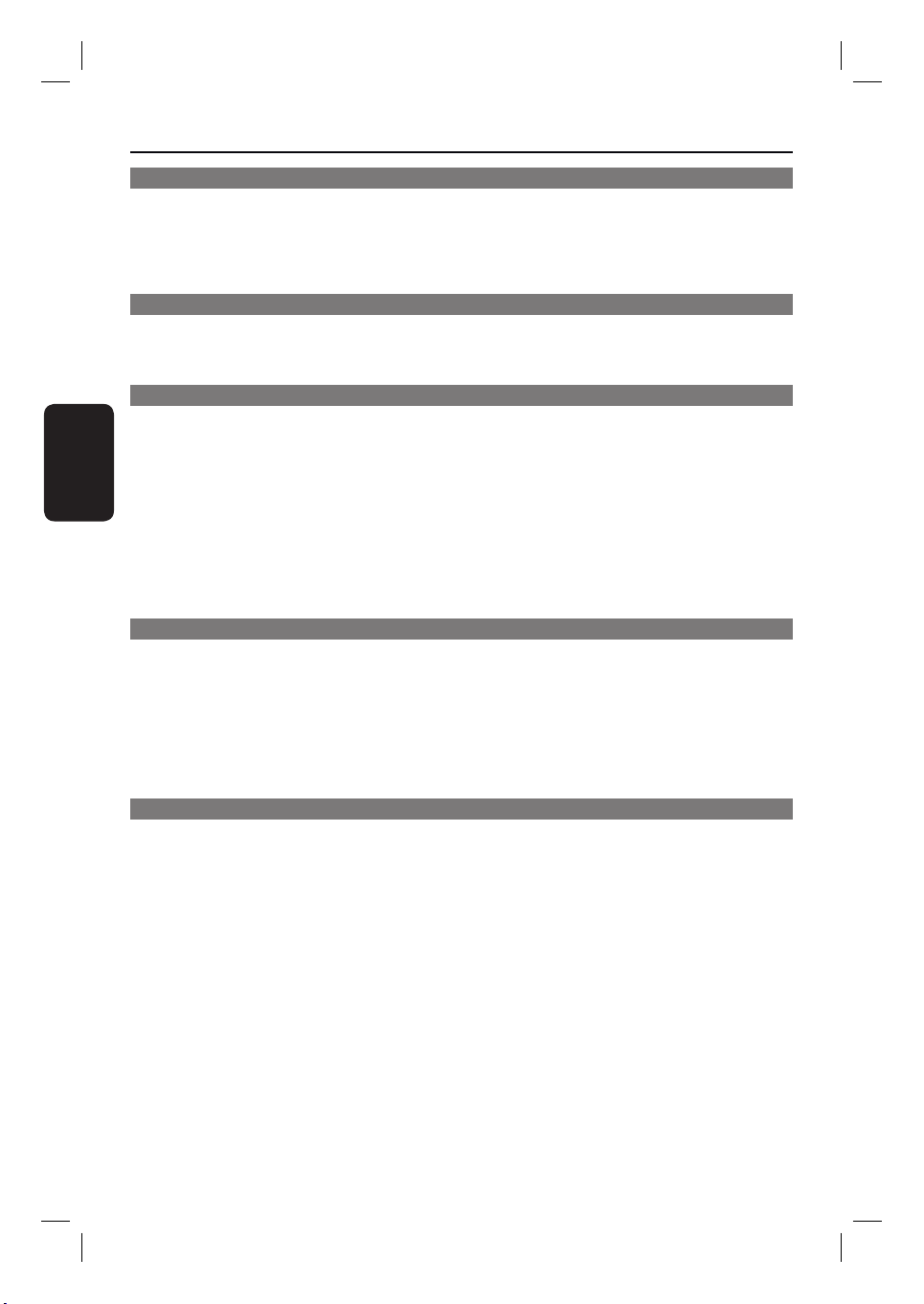
Indholdsfortegnelse
Generelt
Generelle oplysninger ........................................................................................................... 108
Foranstaltninger ved opsætning ..................................................................................................................108
Medfølgende tilbehør ..................................................................................................................................... 108
Rengøring af diske ...........................................................................................................................................108
Om genbrug ...................................................................................................................................................... 108
Produktoversigt
Hovedenhed ........................................................................................................................... 109
Fjern bet jen ing ................................................................................................................. .11 0- 112
Brug af fjernbetjeningen .................................................................................................................................112
Tilslutninger
Dansk/Norsk
Grundlæggende tilslutninger .........................................................................................113-117
Trin 1: Placering af højttalerne......................................................................................................................113
Trin 2: Tilslutning til TV ..........................................................................................................................114-115
Mulighed 1: Tilslutning til scartstikket.................................................................................................114
Mulighed 2: Tilslutning til videostikket................................................................................................114
Mulighed 3: Tilslutning til et TV med progressiv scanning eller component video-indgang ....115
Mulighed 4: Tilslutning til et HDMI-kompatibelt TV ......................................................................115
Trin 3: Tilslutning af højttalere og subwoofer ..........................................................................................116
Trin 4: Tilslutning af strømkablet .................................................................................................................117
Øvrige tilslutninger ................................................................................................................118
Tilslutning til kabelboks/satellitmodtager og optager/VCR. ................................................................118
Basisopsætning
Kom godt i gang .............................................................................................................. 119-123
Sådan nder du TV-kanalen ...........................................................................................................................119
Overgang til en anden afspilningskilde ..........................................................................................................119
Indstilling af foretrukket sprog ............................................................................................................ 120-121
Sprog til visning på skærmen (OSD-sprog) ......................................................................................120
Lyd-, undertekst- og menusprog til DVD-afspilning .............................................................. 120-121
Kon guration af funktion til progressiv scanning ................................................................................... 122
Indstilling af højttalernes kanaler ................................................................................................................ 123
Diskafspilning
Disk betjening ..................................................................................................................124-132
Diske, der kan afspilles ...................................................................................................................................124
Afspilning af en disk .........................................................................................................................................124
Grundlæggende afspilningsfunktioner ....................................................................................................... 125
Valg af forskellige gentagelses/blandingsfunktioner ...............................................................................125
Gentagelse af et speci kt afsnit (A-B) ....................................................................................................... 126
Andre afspilningsfunktioner til videodiske (DVD/VCD/ SVCD) ........................................................ 127
Brug af CD-menuen ................................................................................................................................ 127
Visning af afspilningsoplysninger .......................................................................................................... 127
Zoom ........................................................................................................................................................... 128
Ændring af sprog i undertekster .........................................................................................................128
Skift af kameravinkler ............................................................................................................................... 128
Ændring af sproget til lydspor .............................................................................................................. 128
Indstilling af tidsforsinkelse for lydafspilning..................................................................................... 128
PBC - Playback Control (kun VCD) .................................................................................................... 129
Eksempelvisning (kun VCD/SVCD) ..................................................................................................... 129
106
3_hts3164_12_dan3.indd 1063_hts3164_12_dan3.indd 106 2007-12-27 7:35:40 PM2007-12-27 7:35:40 PM
Page 2
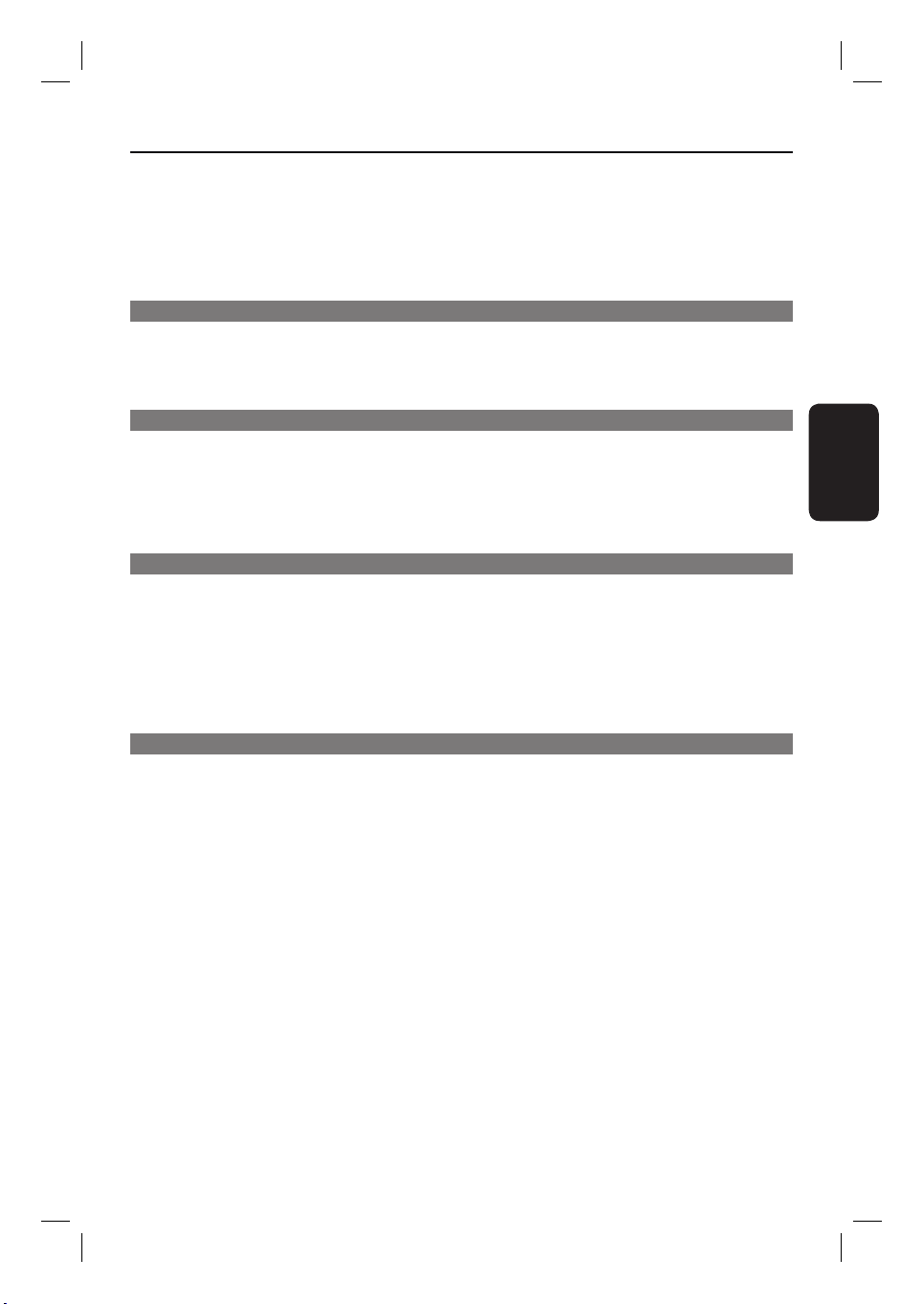
Indholdsfortegnelse
Afspilning af en MP3/WMA-disk .................................................................................................................130
Afspilning af JPEG-billed ler (diasshow) ....................................................................................................131
Eksempelvisning ........................................................................................................................................131
Zoom ............................................................................................................................................................131
Spring over/rotér billede .........................................................................................................................131
Samtidig afspilning af musik og billed ler .................................................................................................. 132
Afspilning af en DivX®-disk.......................................................................................................................... 132
Afspilning af andre enheder
Afspilning - USB-enhed ........................................................................................................ 133
Afspilning fra en USB-enhed ........................................................................................................................ 133
Afspilning - Andre lydafspillere ........................................................................................... 134
Afspilning fra andre bærbare lydafspillere ................................................................................................134
Opsætningsmuligheder
Punkter på opsætningsmenuen ....................................................................................135-145
Åbning af opsætningsmenuen .......................................................................................................................135
Generel opsætning ................................................................................................................................... 136
Lydindst illing ...................................................................................................................................... 137-138
Videoindstilling ..................................................................................................................................139-142
Præf erencer ....................................................................................................................................... 143-145
Radioindstilling
Radio.................................................................................................................................146-147
Indstilling af radiostationer ........................................................................................................................... 146
Forudindstilling af radiostationer ........................................................................................................146-147
Brug af automatisk installation ............................................................................................................. 146
Brug af automatisk forudindstilling.......................................................................................................147
Brug af manuel forudindstilling ..............................................................................................................147
Valg af en forudindstillet radiostation .........................................................................................................147
Sletning af en forudindstillet radiostation .................................................................................................147
Andet
Knapper til regulering af lydstyrke ..................................................................................... 148
Lydstyrke ........................................................................................................................................................... 148
Valg af surround-lyd ........................................................................................................................................ 148
Valg af digitale lydeffekter .............................................................................................................................148
Andre funktioner ................................................................................................................... 149
Aktivering af dvale-timer ...............................................................................................................................149
Installation af den nyeste software ............................................................................................................. 149
Fejl nding ........................................................................................................................ 150-152
Speci kationer ....................................................................................................................... 153
Ordli ste ............................................................................................................................154-155
Dansk/Norsk
107
3_hts3164_12_dan3.indd 1073_hts3164_12_dan3.indd 107 2007-12-27 7:35:41 PM2007-12-27 7:35:41 PM
Page 3
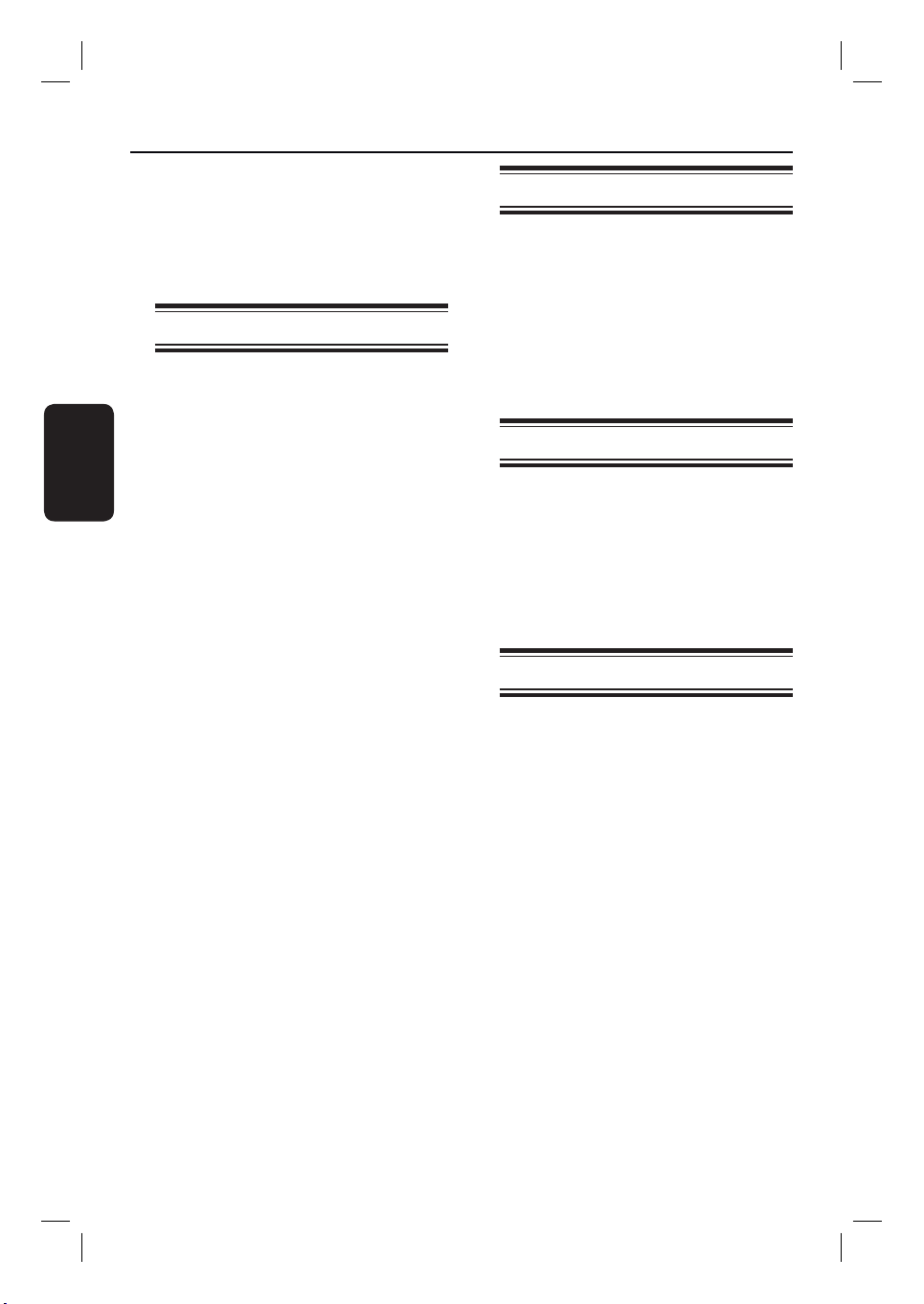
Generelle oplysninger
Dansk/Norsk
ADVARSEL!
Denne enhed indeholder ingen dele, der
kan repareres af brugeren. Reparationer
bør kun udføres af kvali cerede
teknikere.
Foranstaltninger ved opsætning
En egnet placering
– Placer denne enhed på en ad, hård og
stabil over ade. Placer aldrig enheden på et
tæppe.
– Placer aldrig enheden oven på andet udstyr,
der kan opvarme den (f.eks. en receiver eller
forstærker).
– Placer aldrig noget under enheden
(f.eks. CD’er, blade, magasiner).
– Installer enheden tæt på stikkontakten,
hvor det er nemt at komme til stikket på
strømkablet.
Plads til ventilation
– Anbring enheden et sted med tilstrækkelig
ventilation for at forhindre, at der ophober sig
varme inde i enheden. Lad der være mindst 10
cm fri plads bag ved og oven over enheden og
5 cm fri plads på venstre og højre side for at
undgå overophedning.
Undgå høje temperaturer, fugt, vand og
støv
– Enheden må ikke udsættes for dryp eller
sprøjt.
– Anbring ikke ting eller genstande, der kan
beskadige enheden (f.eks. ting, der indeholder
væske eller tændte stearinlys).
Medfølgende tilbehør
– 1 subwoofer
– 2 fronthøjttalere
– 2 baghøjttalere
– 1 centerhøjttaler
– 1 fjernbetjening med batterier
– 1 scart-kabel
– 1 FM-wireantenne
– Lynhåndbog
Rengøring af diske
Brug en mikro berklud til at rengøre disken,
og tør disken fra center til kant i en lige linje.
ADVARSEL!
Brug aldrig opløsningsmidler som benzen,
fortynder, andre tilgængelige rensemidler eller
antistatisk spray beregnet til diske.
Om genbrug
Denne betjeningsvejledning er udskrevet på
ikke-forurenende papir. Det elektroniske
udstyr indeholder mange materialer, der kan
genbruges. Hvis du smider en gammel maskine
ud, bedes du a evere den på en
genbrugsstation. Overhold de lokale regler
angående udsmidning af emballage, brugte
batterier og gammelt udstyr.
108
3_hts3164_12_dan3.indd 1083_hts3164_12_dan3.indd 108 2007-12-27 7:35:41 PM2007-12-27 7:35:41 PM
Page 4
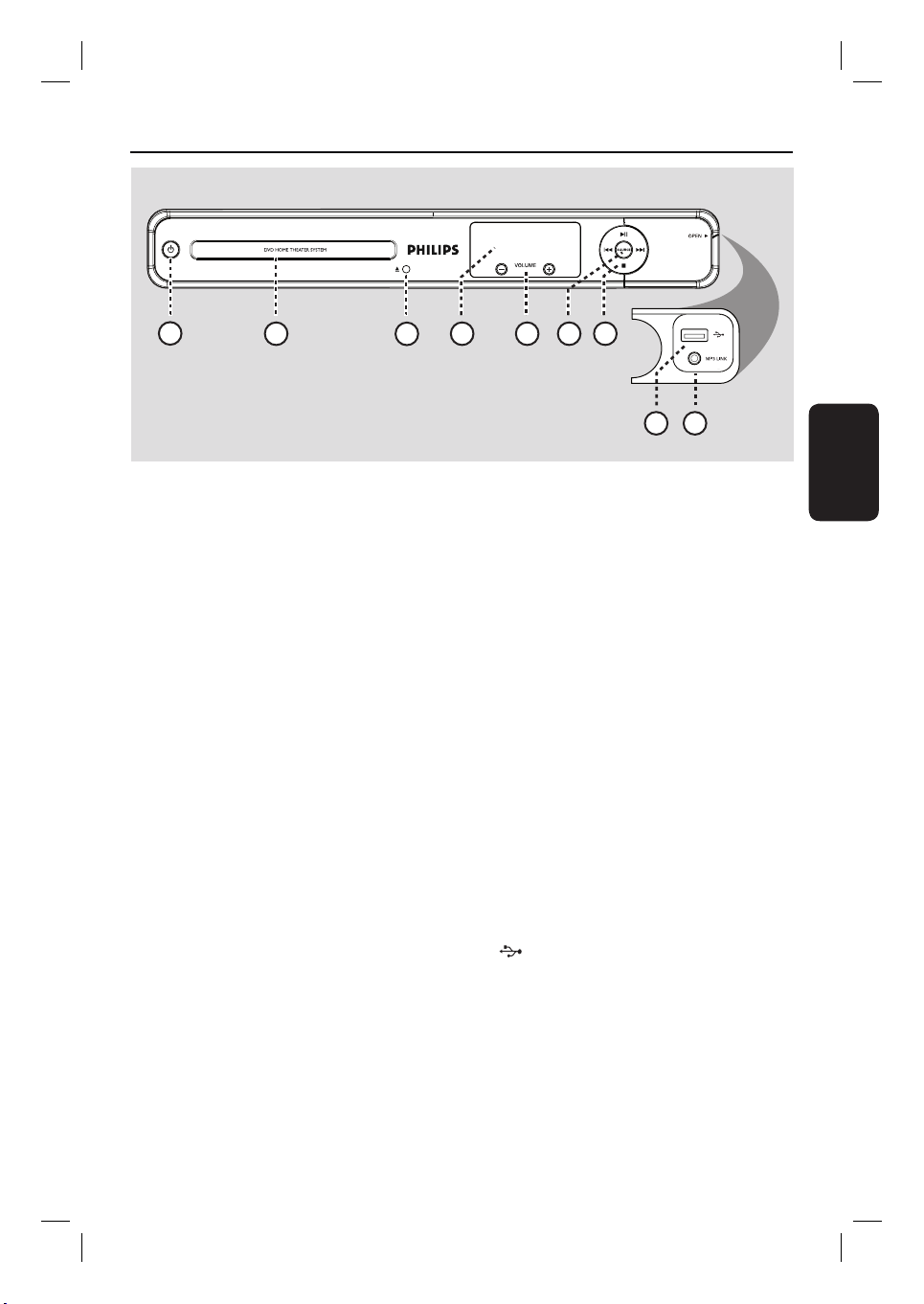
Frontpanel
Hovedenhed
Indvendigt
1
2
3
a 2 (Standby-tændt)
– Tænder for enheden eller skifter til
standbytilstand.
b Diskskuffe
c ç (Åbn/luk)
– Åbner eller lukker diskskuffen.
d Display
– Viser informationer om enhedens aktuelle
status.
e LYDSTYRKE +-
– Bruges til at justere lydstyrken.
f SOURCE
– Vælger den relevante aktive kildetilstand:
DISC, FM, SCART IN, AUX eller MP3 LINK.
54 6
7
8
9
g u (Afspil/ pause)
– DISK: Bruges til at starte/sætte afspilningen på
pause.
– RADIO: Bruges til at starte radioens
automatiske installation ved
førstegangsopsætning.
. / > (Forrige / næste)
– DISK: Bruges til at springe videre til
foregående eller næste titel/kapitel/spor.
– DISK: Hold denne knap nede, hvis du vil starte
hurtig søgning frem eller tilbage.
– RADIO: Bruges til at vælge en forudindstillet
radiostation.
Ç (Stop)
– Bruges til at afslutte en handling.
– DISK: Bruges til at stoppe en afspilning.
– RADIO: Hold denne knap nede for at slette
den aktuelle forudindstillede radiostation.
Bemærk:
Følgende stik ndes under dækslet i højre
hjørne af frontpanelet, OPEN X.
Dansk/Norsk
h (USB) stik
– Indgang til isættelse af et USB- ash-drev eller
en USB-hukommelseskortlæser.
i MP3 LINK-stik
– Phono-indgang til tilslutning af hovedtelefonens
udgang på den bærbare lydafspiller.
109
3_hts3164_12_dan3.indd 1093_hts3164_12_dan3.indd 109 2007-12-27 7:35:41 PM2007-12-27 7:35:41 PM
Page 5
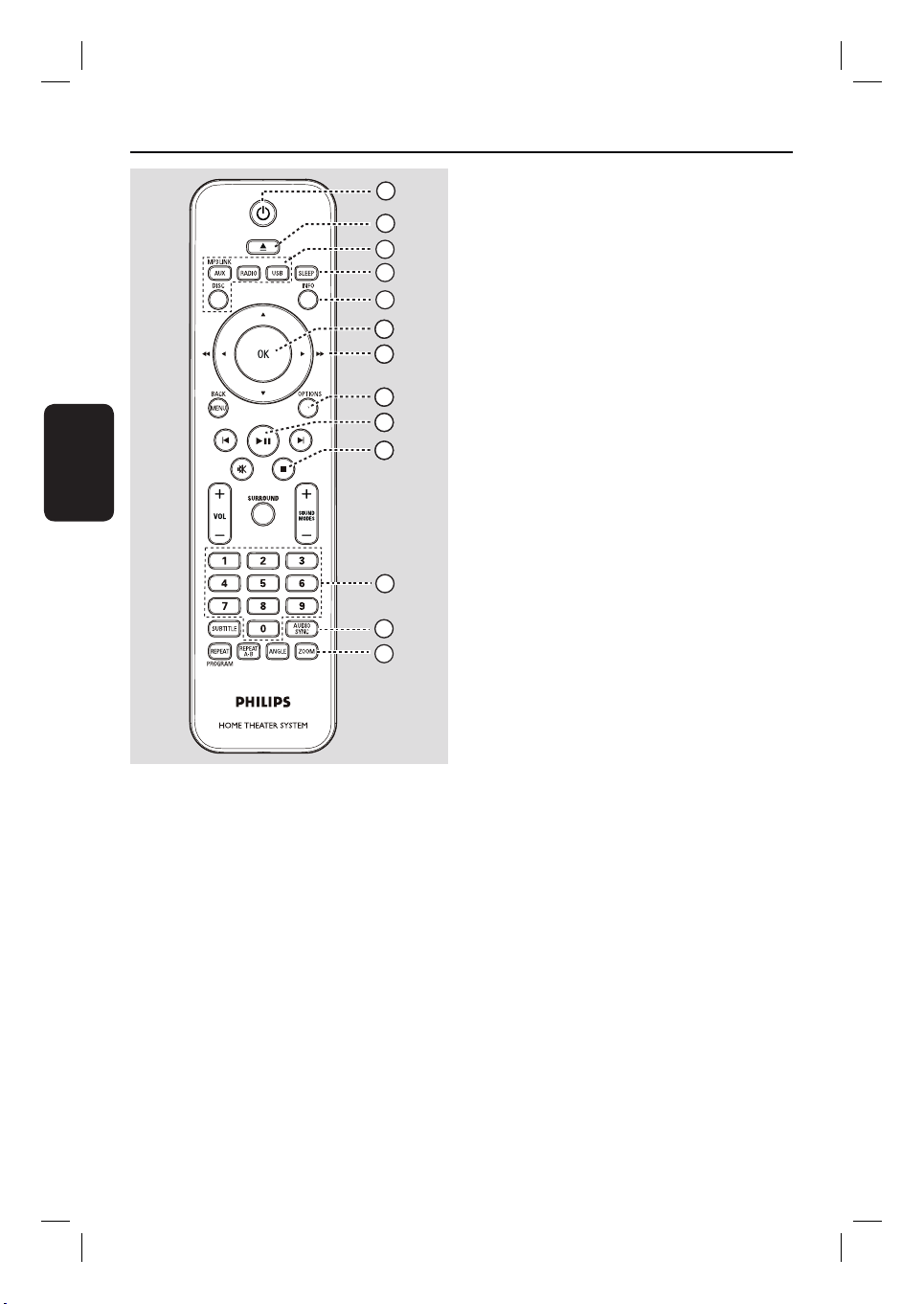
Fjernbetjening
Dansk/Norsk
1
2
3
4
5
66
67
68
69
610
d SLEEP
– Indstiller sleep-timer-funktionen.
e INFO
– Viser den aktuelle status eller oplysninger om
disken.
f OK
– Bekræfter en indtastning eller et valg.
g STW X
– DISK: Bruges til at vælge bevægelsesretningen i
menuen.
– DISK: Tryk på venstre eller højre tast for at
søge hurtigt frem eller tilbage.
– RADIO: Tryk på op eller ned for at indstille
radiofrekvensen.
– RADIO: Tryk på højre eller venstre for at
starte automatisk søgning.
h OPTIONS
11
12
13
– Bruges til at åbne eller lukke
systemopsætningsmenuen.
i u (Afspil/pause)
– DISK: Bruges til at starte/sætte afspilningen på
pause.
– RADIO: Bruges til at starte radioens
automatiske installation ved
førstegangsopsætning.
j Ç (Stop)
– Bruges til at afslutte en handling.
a 2 (Standby-tændt)
– Tænder for enheden eller skifter til
standbytilstand.
b ç (Åbn/luk)
– Åbner eller lukker diskskuffen.
c Kildeknapper
– AUX (MP3 LINK): skifter til den eksterne
kilde SCART IN, AUX eller MP3 LINK.
– RADIO: Skifter til FM-bånd.
– USB: Skifter til USB-tilstand.
– DISC: Skifter til DISC-tilstand.
– DISK: Bruges til at stoppe en afspilning.
– RADIO: Hold denne knap nede for at slette
den aktuelle forudindstillede radiostation.
k Numerisk tastatur 0-9
– Bruges til at angive et spor/titel/kapitel på
disken.
– Bruges til at angive et nummer på en
forudindstillet radiostation.
l AUDIO SYNC
– Vælger et lydsprog/en lydkanal.
– Bruges til at indstille tidsforsinkelsen for lyden,
hvis videoafspilningen er langsommere end
lyden.
m ZOOM
– Bruges til at zoome ind eller ud på TV-
skærmbilledet.
110
3_hts3164_12_dan3.indd 1103_hts3164_12_dan3.indd 110 2007-12-27 7:35:42 PM2007-12-27 7:35:42 PM
Page 6
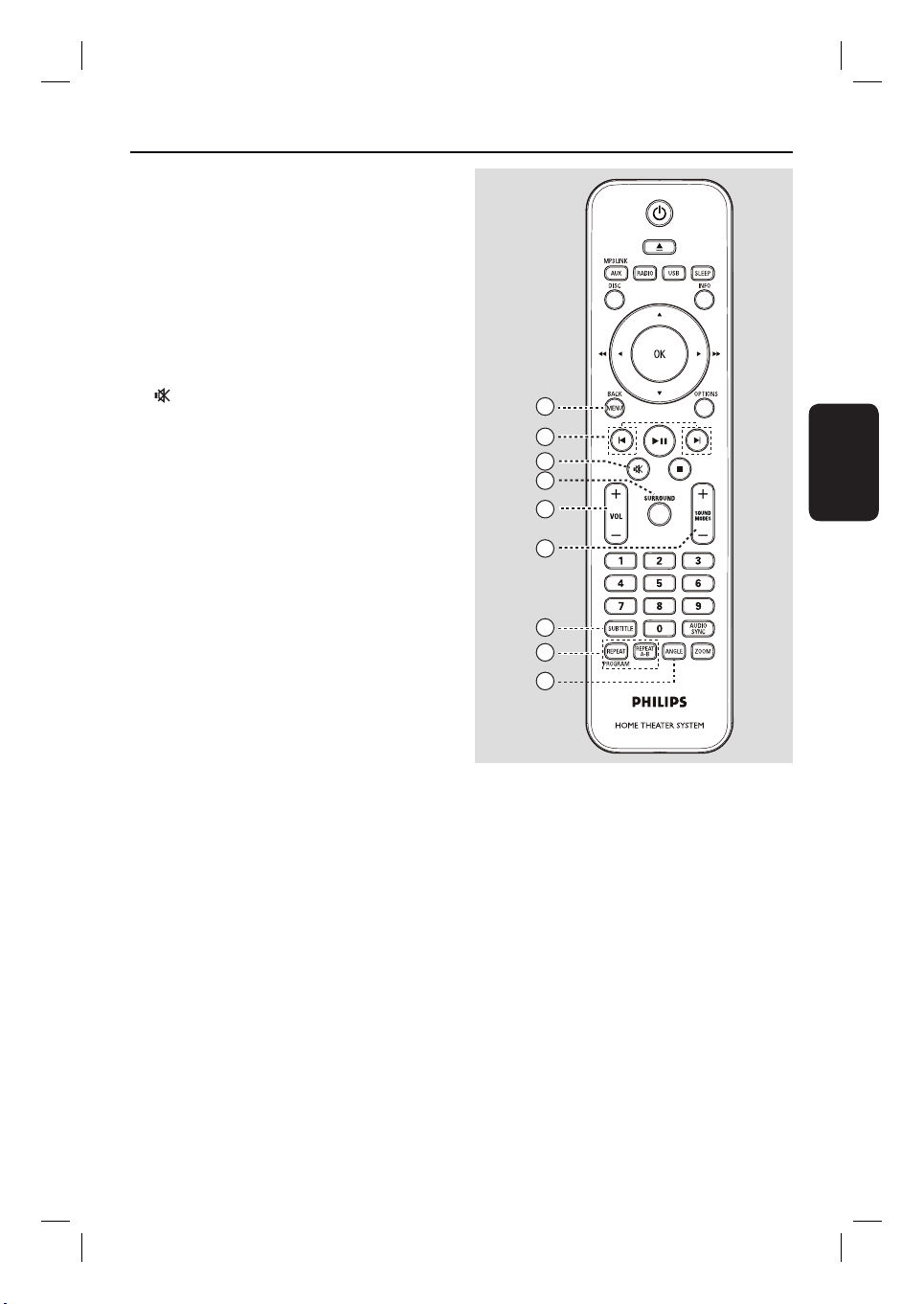
n MENU (BACK)
– DVD: Gå tilbage til titelmenuen.
– VCD/SVCD:
Under afspilning (kun i tilstanden PBC ON)
vendes tilbage til PBC-menu.
o í / ë (Forrige/næste)
– DISK: Bruges til at springe videre til
foregående eller næste titel/kapitel/spor.
– RADIO: Bruges til at vælge en forudindstillet
radiostation.
Fjernbetjening (fortsat)
p (Lydløs)
– Bruges til at deaktivere/aktivere lyden.
q SURROUND
– Vælger surroundlyd med ere kanaler, stereo-
eller festtilstand.
r VOL +/-
– Bruges til at justere lydstyrken.
s SOUND MODES +/-
– Bruges til at vælge en forudde neret lydeffekt.
t SUBTITLE
– Vælger et DVD-undertekstsprog.
u REPEAT (PROGRAM)
– DISK: Bruges til at vælge forskellige
gentagelses- eller blandingsfunktioner.
Deaktiverer gentagelses- eller
blandingsfunktioner.
– RADIO: Tryk på denne knap for at starte
manuel forhåndsprogrammering.
– RADIO: Hold denne knap nede for at starte
automatisk/manuel forhåndsprogrammering.
REPEAT A-B
– Gentager et bestemt afsnit på en disk.
v ANGLE
– Bruges til at vælge en anden betragtningsvinkel
til en DVD- lm (hvis det ndes).
14
15
16
17
18
19
20
21
22
Dansk/Norsk
111
3_hts3164_12_dan3.indd 1113_hts3164_12_dan3.indd 111 2007-12-27 7:35:42 PM2007-12-27 7:35:42 PM
Page 7
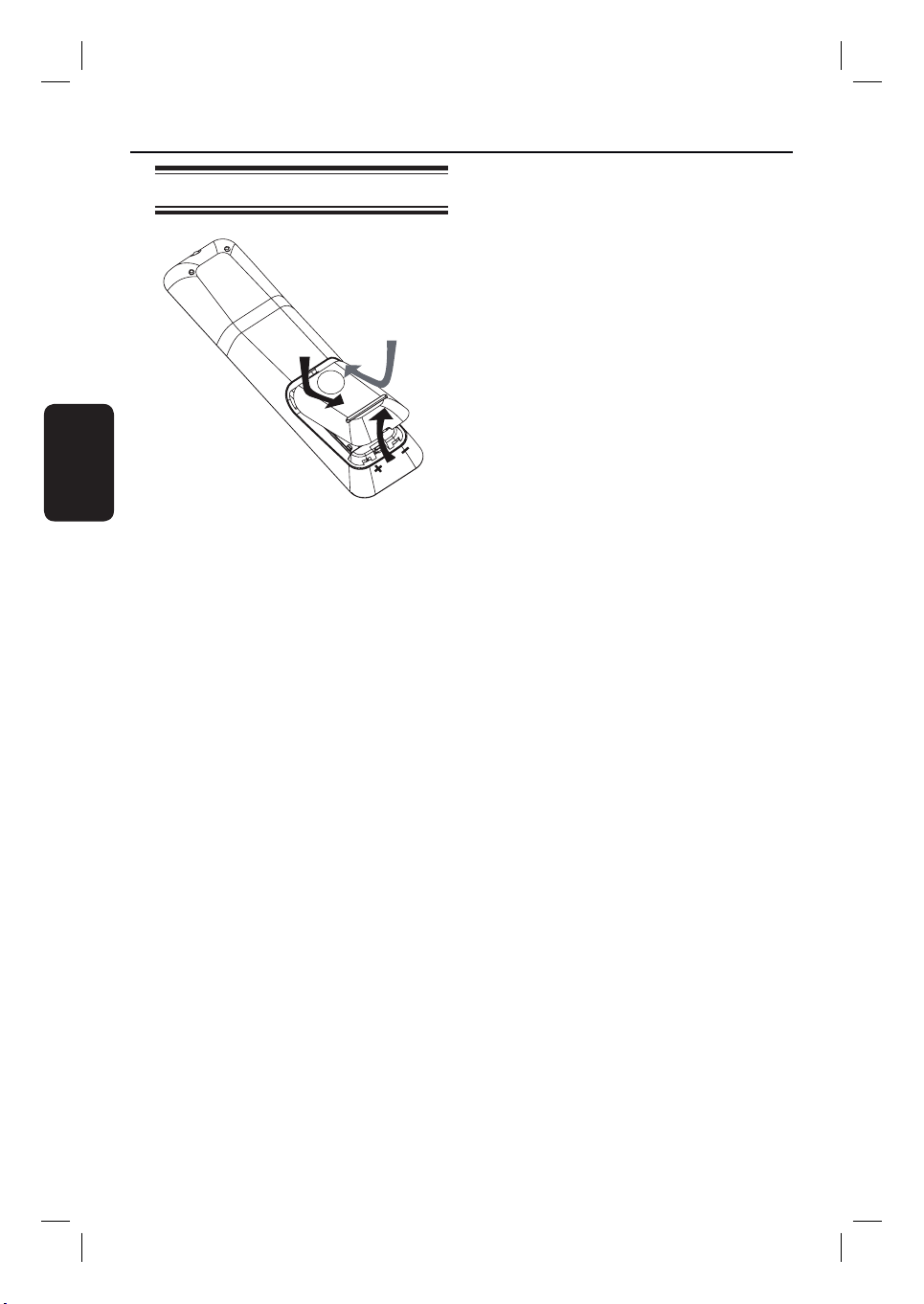
Fjernbetjening (fortsat)
Brug af fjernbetjeningen
Dansk/Norsk
A Skub for at åbne batterirummet.
B Isæt to batterier af typen R03 eller AAA, og
følg tegnene (+-) inden i rummet.
C Luk dækslet.
D Ret fjernbetjeningen direkte mod
fjernbetjeningssensoren (iR) på frontpanelet.
E Vælg den kilde, du vil styre, ved at trykke på
knappen AUX (MP3 LINK), RADIO, USB eller
DISC på fjernbetjeningen.
F Vælg derefter den ønskede funktion
(f.eks. í, ë).
ADVARSEL!
– Fjern batterierne, hvis de er opbrugte,
eller hvis fjernbetjeningen ikke skal
bruges i længere tid.
– Bland ikke batterier af forskellig type
og alder (gamle/nye eller brunstens/
alkaline osv.)
– Batterier indeholder kemiske stoffer,
og de skal derfor bortskaffes på
forsvarlig vis.
112
3_hts3164_12_dan3.indd 1123_hts3164_12_dan3.indd 112 2007-12-27 7:35:42 PM2007-12-27 7:35:42 PM
Page 8
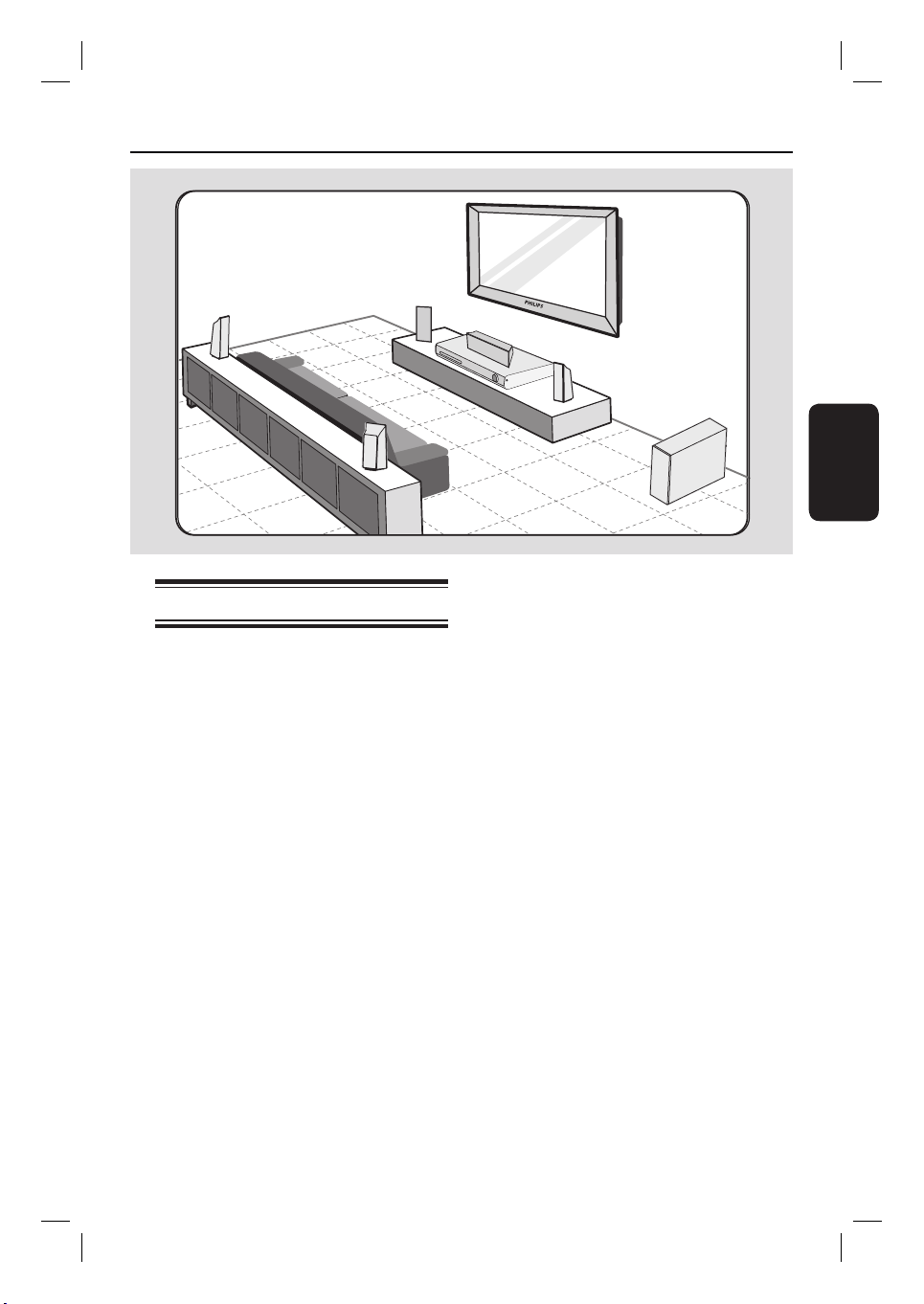
Grundlæggende tilslutninger
REAR
LEFT
FRONT
LEFT
REAR
RIGHT
Trin 1: Placering af højttalerne
Philips’ Home Theatre System er enkelt at
installere. Det er dog yderst vigtigt, at
systemet placeres det rigtige sted for at sikre
en optimal lydoplevelse.
A Placer den venstre og højre fronthøjttaler i
samme afstand fra TV’et og i en vinkel på cirka
45 grader fra lyttepositionen.
B Placer centerhøjttaleren over TV’et eller
hovedenheden, så centerkanalens lyd
lokaliseres.
C Placer baghøjttalerne i almindelig ørehøjde
vendt mod hinanden eller hængende på
væggen.
D Placer subwooferen i hjørnet af lokalet.
Denskal stå mindst 1 meter fra TV’et.
CENTER
FRONT
RIGHT
SUBWOOFER
Nyttige tip:
– Det placeringsdiagram, som vises her, giver kun
grundlæggende retningslinjer til, hvordan du opnår
en god lydoplevelse. Der kan være andre
placeringer, der passer bedre til rummets
indretning, og som kan give en lyd efter din smag.
– Du kan undgå magnetiske forstyrrelser ved ikke
at placere fronthøjttalerne for tæt på TV’et.
– Baghøjttalerne er mærket som REAR LEFT eller
REAR RIGHT.
– Fronthøjttalerne er mærket som FRONT LEFT
eller FRONT RIGHT.
– Se afsnittet “Kom godt i gang - Indstilling af
højttalernes kanaler” for at få oplysninger om
indstilling af højttalerne.
Dansk/Norsk
113
3_hts3164_12_dan3.indd 1133_hts3164_12_dan3.indd 113 2007-12-27 7:35:42 PM2007-12-27 7:35:42 PM
Page 9
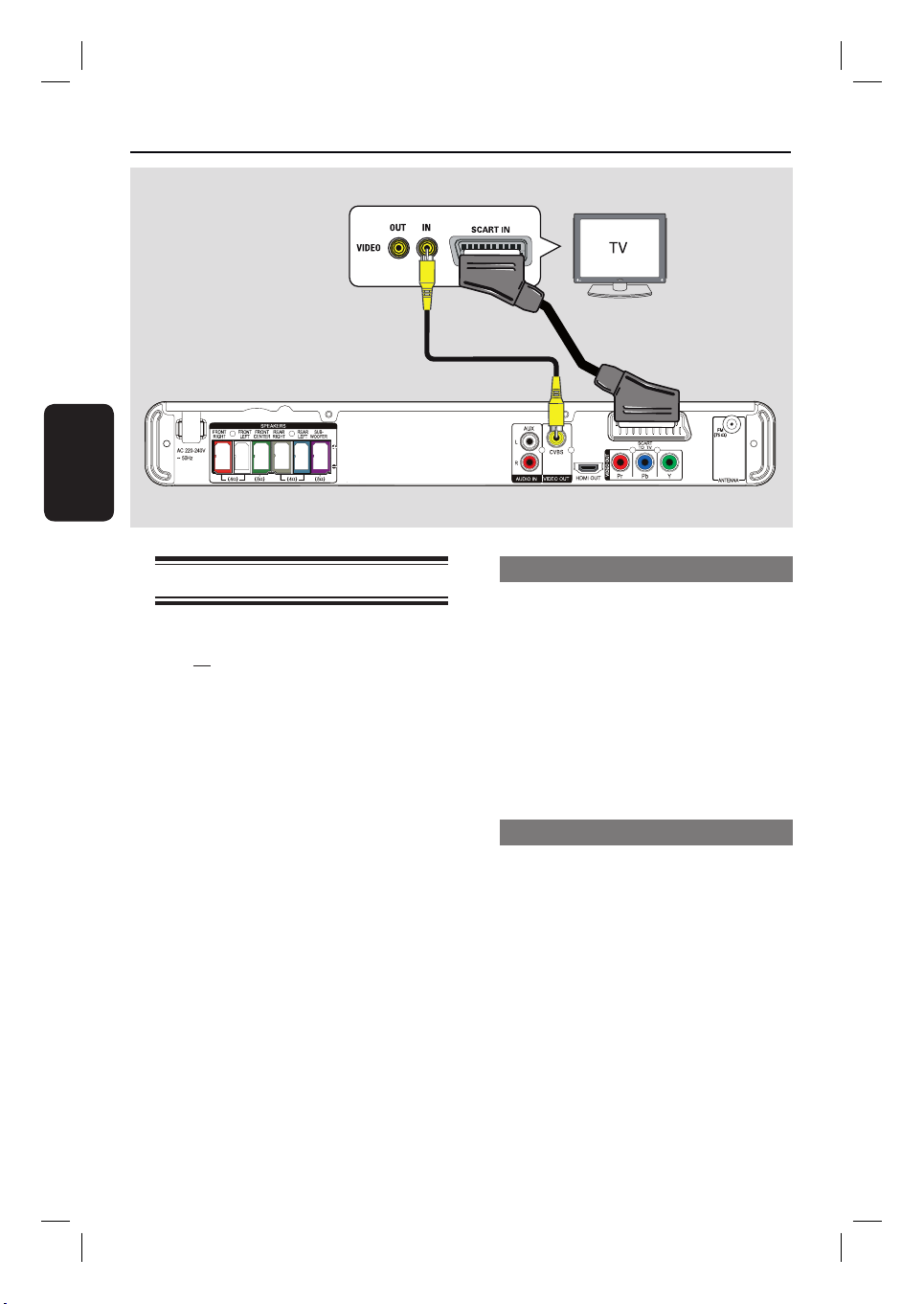
Grundlæggende tilslutninger (fortsat)
Mulighed 1
Dansk/Norsk
Hovedenhed (bagfra)
Mulighed 2
Trin 2: Tilslutning til TV
Denne tilslutning bevirker, at du kan se video,
der afspilles på denne enhed. Du skal kun
vælge en af nedenstående muligheder for at
foretage videotilslutningen.
– Standard-TV: Følg mulighed 1 eller 2.
– TV med progressiv scanning: Følg
mulighed 3.
– HDMI-TV: Følg mulighed 4.
Nyttige tip:
– Det er vigtigt at tilslutte denne enhed direkte til
TV’et for at opnå den optimale videokvalitet.
– Hvis du vil høre TV’ets lyd gennem denne
enhed, skal du slutte enhedens AUDIO IN-AUXstik til lydudgangsstikket på TV’et (kabler
medfølger ikke). Tryk derefter på AUX (MP3
LINK) gentagne gange, indtil “AUX” vises på
frontpanelet.
Mulighed 1: Tilslutning til scartstikket
Brug det medfølgende SCART-kabel til at
slutte SCART TO TV-stikket på
hovedenheden til den tilsvarende SCARTindgang på TV’et.
Nyttige tip:
– Med denne tilslutning kræves der ingen
lydforbindelse. Du kan trykke på AUX (MP3 LINK)
på fjernbetjeningen gentagne gange for at vælge
SCART IN for at føre TV’ets lyd til højttalerne.
Mulighed 2: Tilslutning til videostikket
Brug et Composite Video-kabel (gult -
medfølger ikke) til at tilslutte CVBS-stikket på
hovedenheden til videoindgangen på TV’et
(kan være mærket A/V In, Video In, Composite
eller Baseband).
Det giver god billedkvalitet.
114
3_hts3164_12_dan3.indd 1143_hts3164_12_dan3.indd 114 2007-12-27 7:35:42 PM2007-12-27 7:35:42 PM
Page 10
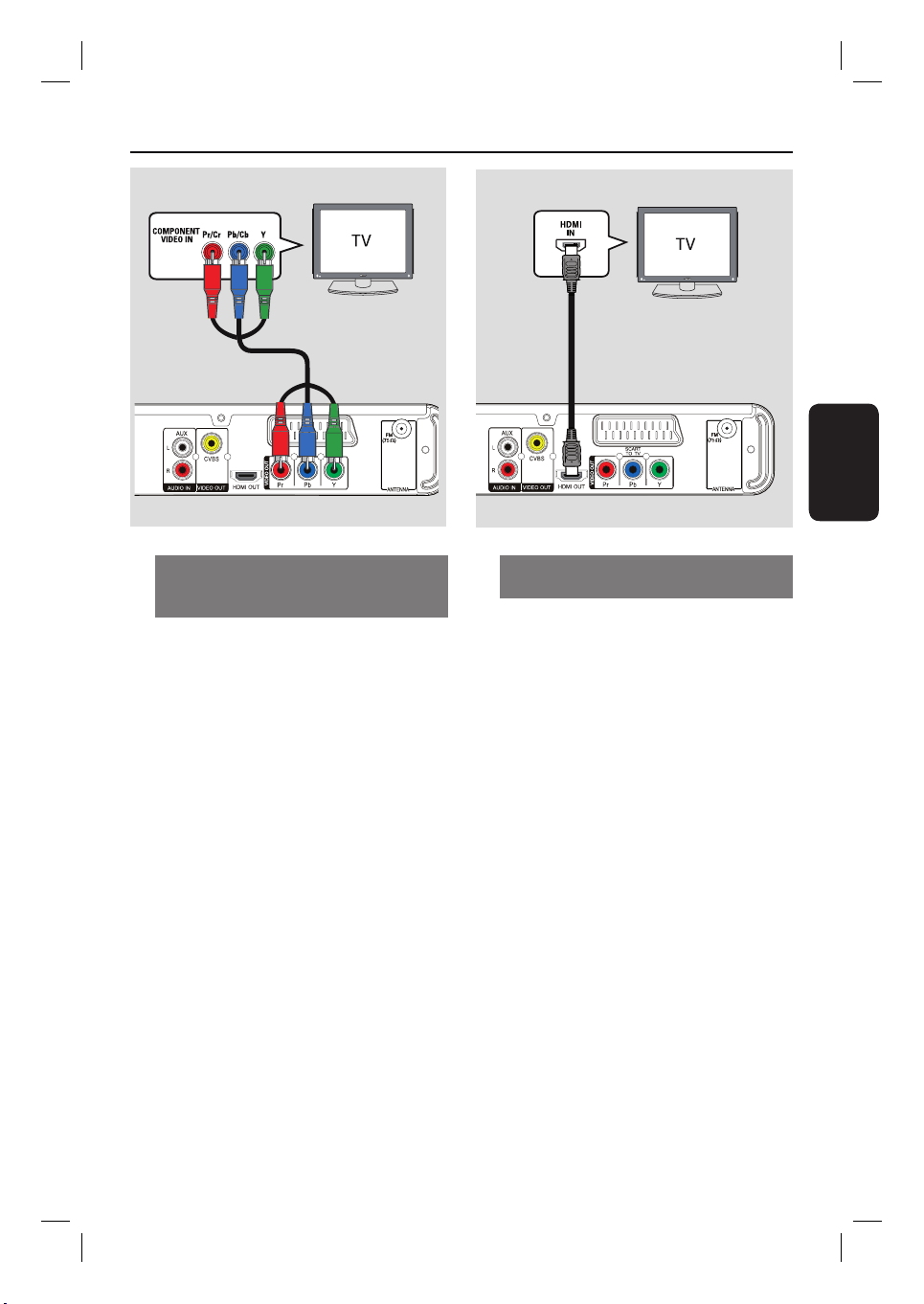
Grundlæggende tilslutninger (fortsat)
Mulighed 3
Mulighed 3: Tilslutning til et TV med
progressiv scanning eller component
video-indgang
Billedkvaliteten, der kan opnås med progressiv
scanning, kan kun vælges, når der benyttes Y
Pb Pr, og der kræves et TV med progressiv
scanning. Det giver en fremragende
billedkvalitet, når du ser DVD- lm.
B Brug component video-kablerne (rød/blå/grøn
– medfølger ikke) til at slutte Y Pb Prstikkene på hovedenheden til de tilsvarende
component video-indgange (markeret Y Pb/Cb
Pr/Cr eller YUV) på TV’et.
Det giver en bedre billedkvalitet.
C Hvis dit TV accepterer progressive signaler,
skal du fortsætte til afsnittet “Kom godt i gang
- Kon guration af funktion til progressiv
scanning” for at få ere oplysninger om
opsætning af progressiv scanning.
Mulighed 4
Dansk/Norsk
Mulighed 4: Tilslutning til et HDMIkompatibelt TV
HDMI (High De nition Multimedia Interface) er
et digitalt interface, som muliggør digital
videotransmission uden forringelse af
billedkvaliteten.
Det giver den bedste billedkvalitet.
A Brug HDMI-kablet (medfølger ikke) til at slutte
stikket HDMI OUT på hovedenheden til
stikket HDMI IN på en HDMI-kompatibel
enhed (f.eks. et HDMI-TV eller et HDCPkompatibelt DVI-TV).
Det giver den bedste billedkvalitet.
Bemærk:
Denne enhed er HDMI CEC-kompatibel. Det
betyder, at forbundne enheder kan styre
hinanden via HDMI. Se “Punkter i
opsætningsmenuen - { Videoindstilling > HDMIindstill > EasyLink }” for at få ere oplysninger.
Nyttige tip:
– HDMI er bagudkompatibel med nogle DVIapparater vha. en adapter.
– Hvis der er tilsluttet en DVI-enhed, skal der
bruges et lydkabel til lydoverførsel.
115
3_hts3164_12_dan3.indd 1153_hts3164_12_dan3.indd 115 2007-12-27 7:35:42 PM2007-12-27 7:35:42 PM
Page 11
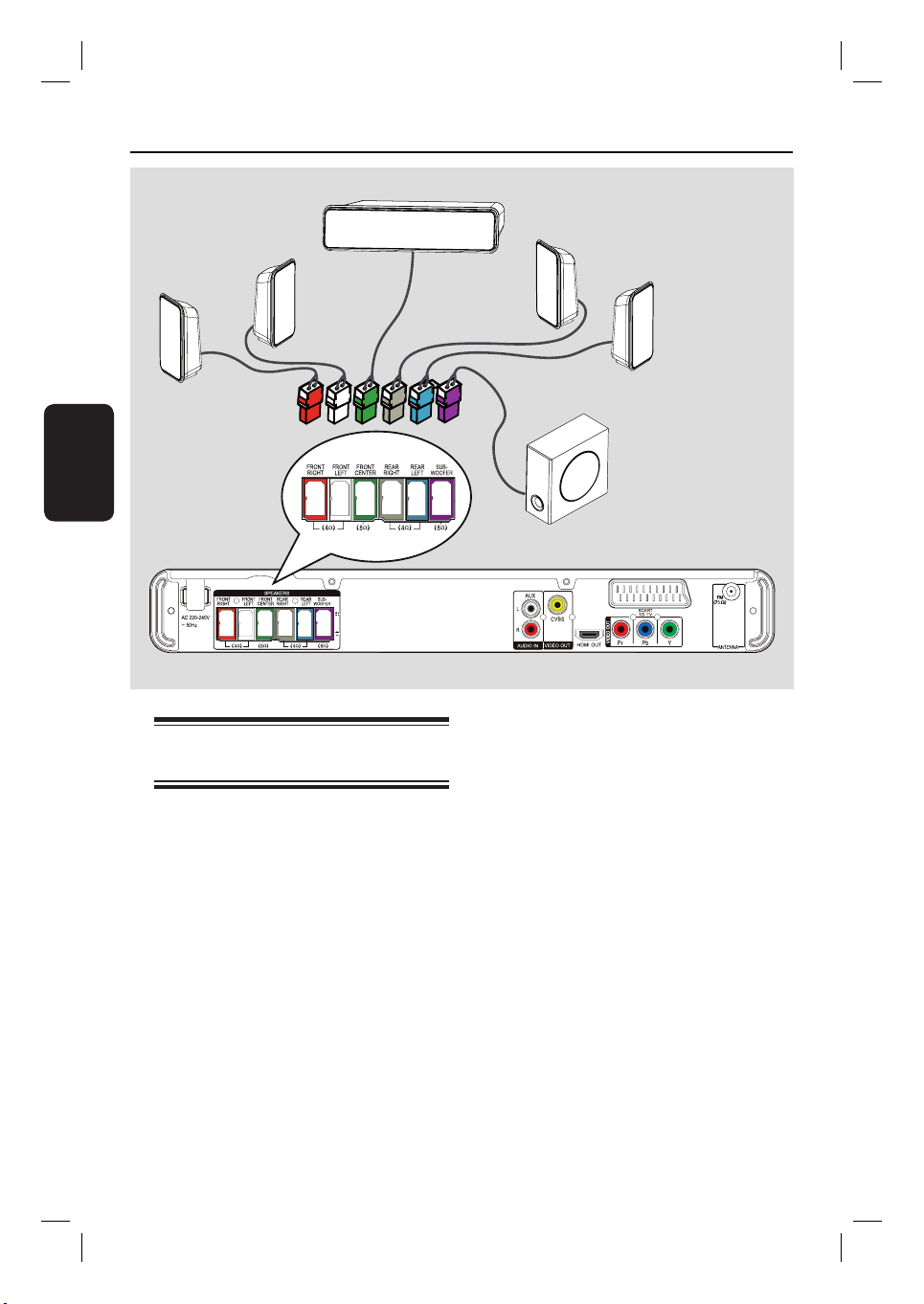
Grundlæggende tilslutninger (fortsat)
Dansk/Norsk
FRONT
RIGHT
FRONT
LEFT
FRONT CENTRE
REAR
LEFT
REAR
RIGHT
SUBWOOFER
Trin 3: Tilslutning af højttalere
og subwoofer
Slut resten af højttalerne og subwooferen til de
tilhørende stik bag på hovedenheden.
Kontroller, at farverne på kabler og stik passer
sammen.
Nyttige tip:
– Undgå uønsket støj ved at placere højttalerne
lidt på afstand af hovedenheden, subwooferen,
vekselstrømsadapteren, TV’et eller andre
strålingskilder.
116
3_hts3164_12_dan3.indd 1163_hts3164_12_dan3.indd 116 2007-12-27 7:35:43 PM2007-12-27 7:35:43 PM
Page 12
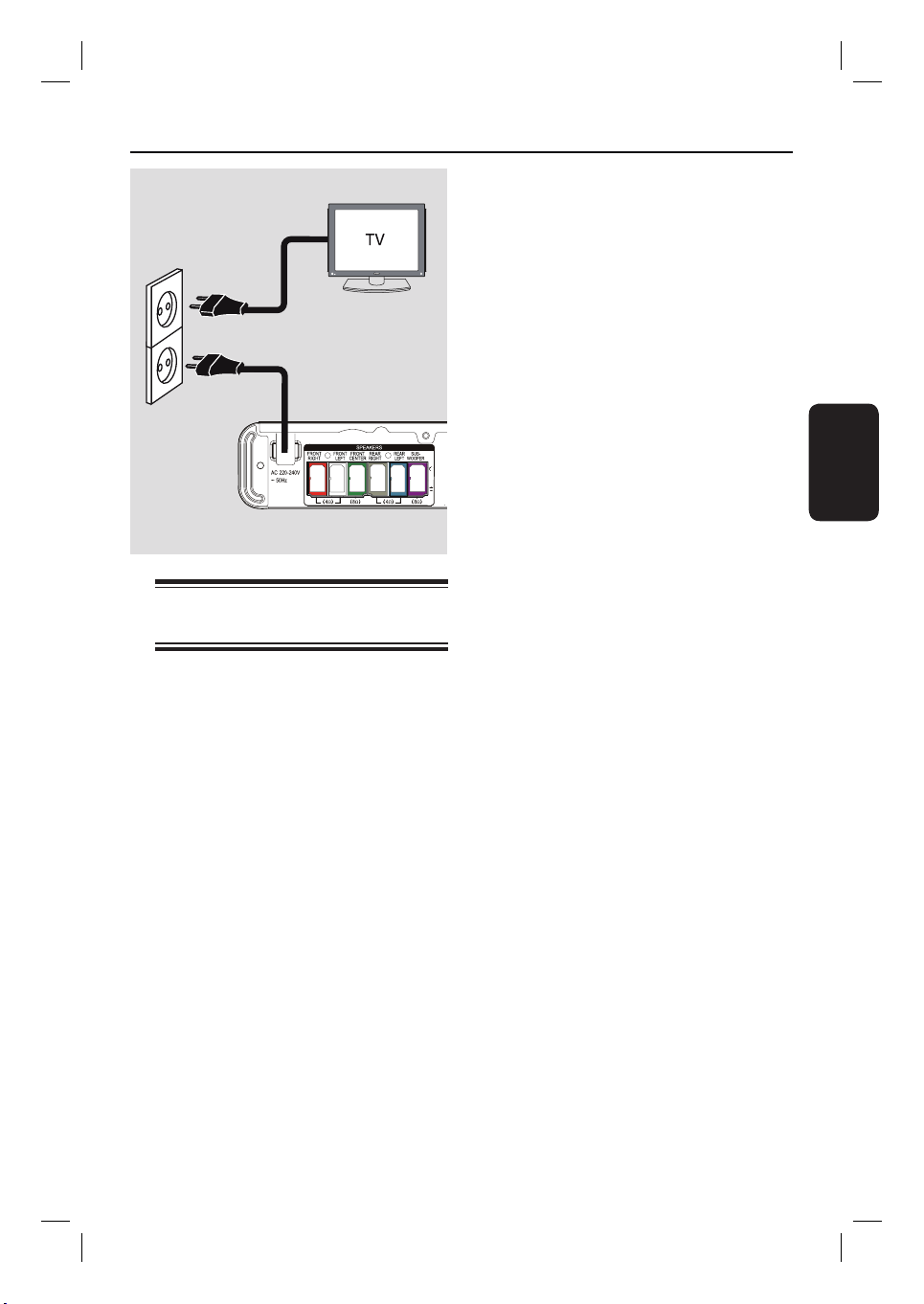
Grundlæggende tilslutninger (fortsat)
Trin 4: Tilslutning af
strømkablet
Når alt er forbundet korrekt, kan du
sætte netledningen i en stikkontakt.
Dansk/Norsk
Standby-indikatoren på hovedenheden lyser.
Nyttige tip:
– På identi kationspladen bag på eller i bunden
af produktet kan du se oplysninger om type og
strømtype.
– Kontroller, at strømmen til alle apparater er
afbrudt, før du tilslutter dem eller ændrer
tilslutningerne.
117
3_hts3164_12_dan3.indd 1173_hts3164_12_dan3.indd 117 2007-12-27 7:35:43 PM2007-12-27 7:35:43 PM
Page 13
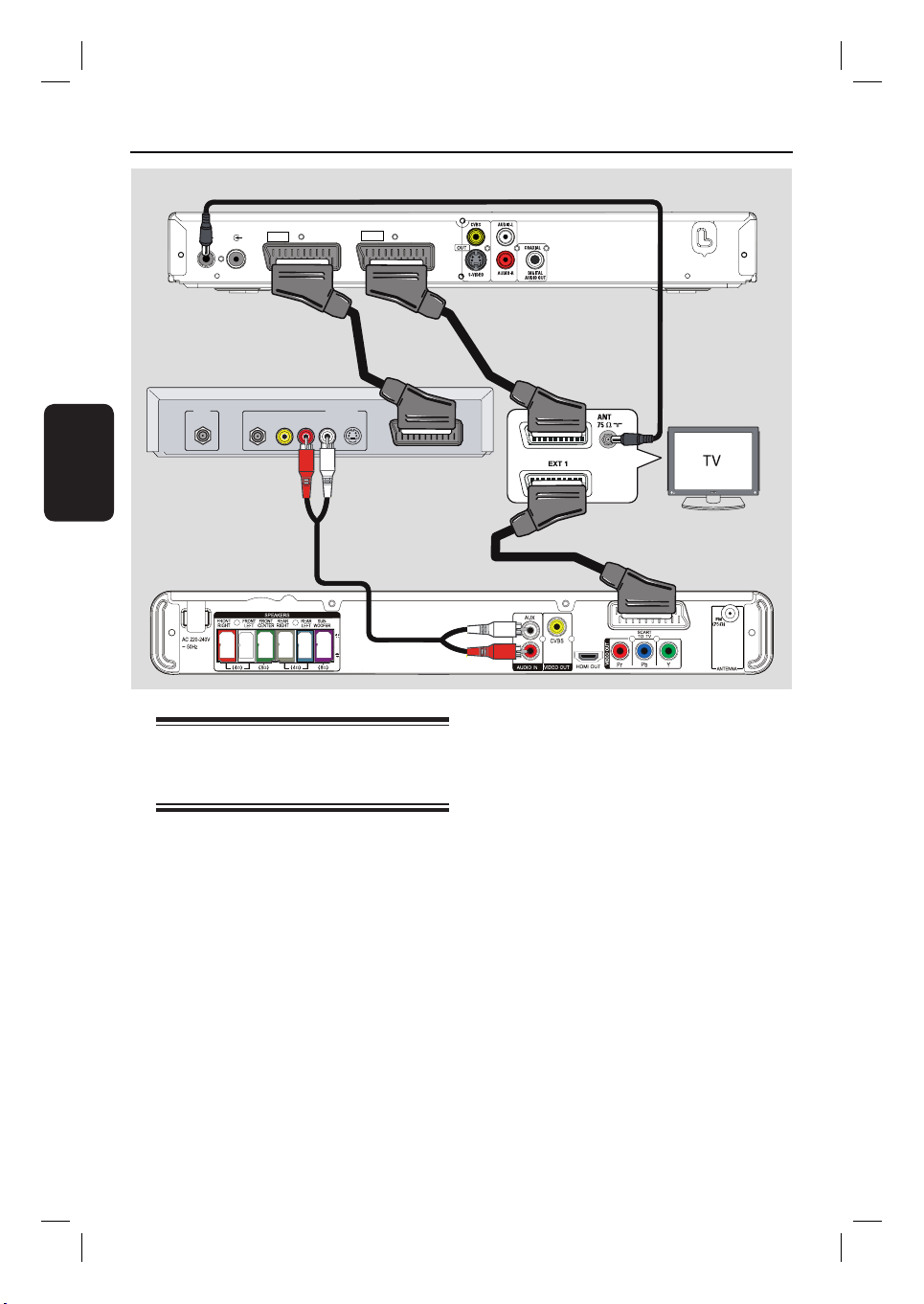
Øvrige tilslutninger
DVD-optager/VCR (bag på)
AUX - I/O
EXT
EXT
TV-OUT
ANTENNA-IN
2
Kabel/sattelitboks (bag på)
1
TO TV - I/O
~
MAINS
Dansk/Norsk
IN
RF
VIDEO
AUDIO
R L
OUT
S-VIDEO
TO TV
Hovedenhed (bagfra)
Tilslutning til kabelboks/
satellitmodtager og optager/
VCR.
Hvis du vil have glæde af surroundlyd med
ere kanaler, kan du forbinde lydudgangen fra
en analog lyd- eller videoenhed (f.eks. VCR,
kabel/satellitboks, spilkonsol eller TV) til denne
enhed.
Bemærk:
Illustrationen ovenfor er kun et eksempel på
de forskellige tilslutningsmuligheder. Den kan
varieres afhængigt af de tilsluttede enheder.
TV (bagsiden)
A Bevar de eksisterende forbindelser mellem
TV’et og andre enheder.
B Brug SCART-kablet til at slutte denne enhed til
TV’et.
Hvis TV’et ikke har dobbelt SCART-stik, kan
du se “Trin 2: Tilslutning til TV” for at få
oplysninger om andre muligheder for tilslutning
af video.
C Brug et lydkabel (rødt/hvidt - medfølger ikke)
til at slutte AUDIO IN-AUX-stikkene på
hovedenheden til AUDIO-udgangsstikkene på
kabel-/satellitboksen.
Tryk på AUX (MP3 LINK), indtil “AUX”
vises på frontpanelet for at lytte til lyden.
Nyttige tip:
– Se brugermanualen til de tilsluttede enheder for
at få oplysninger om andre tilslutningsmuligheder.
118
3_hts3164_12_dan3.indd 1183_hts3164_12_dan3.indd 118 2007-12-27 7:35:43 PM2007-12-27 7:35:43 PM
Page 14
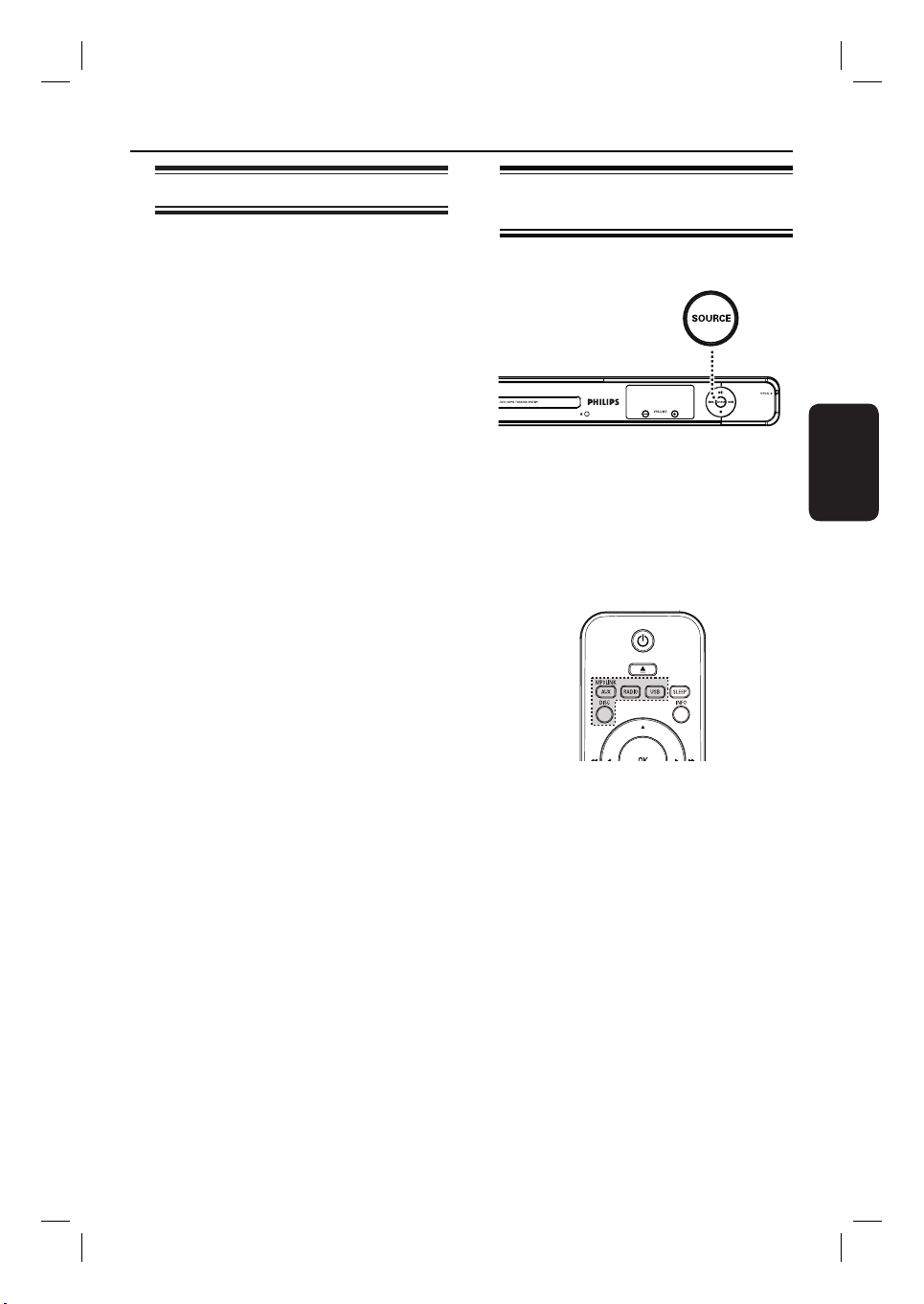
Kom godt i gang
Sådan nder du TV-kanalen
Tryk på 2 for at tænde enheden.
A
B Tryk på DISC på fjernbetjeningen.
C Tænd for TV’et, og skift til den korrekte
videokanal.
Du kan skifte til den laveste kanal på TV’et
og derefter trykke på tasten til kanalskift på
TV-fjernbetjeningen, indtil videokanalen vises
på TV-skærmen.
Du kan trykke på ° på TV’ets
fjernbetjening ere gange.
Denne kanal ligger almindeligvis mellem de
laveste og højeste kanaler og kaldes bl.a.
FRONT, A/V IN og VIDEO.
Se brugerhåndbogen til TV’et for at få
oplysninger om, hvordan du vælger den
korrekte indgang på TV’et.
Overgang til en anden
afspilningskilde
På hovedenheden
Tryk gentagne gange på knappen SOURCE på
hovedenheden for at vælge:
DISC ¤ FM ¤ SCART IN ¤ AUX ¤
MP3 LINK ¤ DISC ....
Eller
På fjernbetjeningen
Dansk/Norsk
Tryk ere gange på AUX (MP3 LINK) for at
høre lyden fra den eksterne enhed.
“SCART IN” på enheder, der er sluttet til
SCART TO TV-stik.
“AUX” på enheder, der er sluttet til
AUDIO IN-AUX-stik.
“MP3 LINK” på enheder, der er sluttet til
MP3 LINK-stik.
Tryk på RADIO for at skifte til FM-bånd.
Tryk på USB for at skifte til USB-tilstand.
Tryk på DISC for at skifte til disktilstand.
119
3_hts3164_12_dan3.indd 1193_hts3164_12_dan3.indd 119 2007-12-27 7:35:43 PM2007-12-27 7:35:43 PM
Page 15
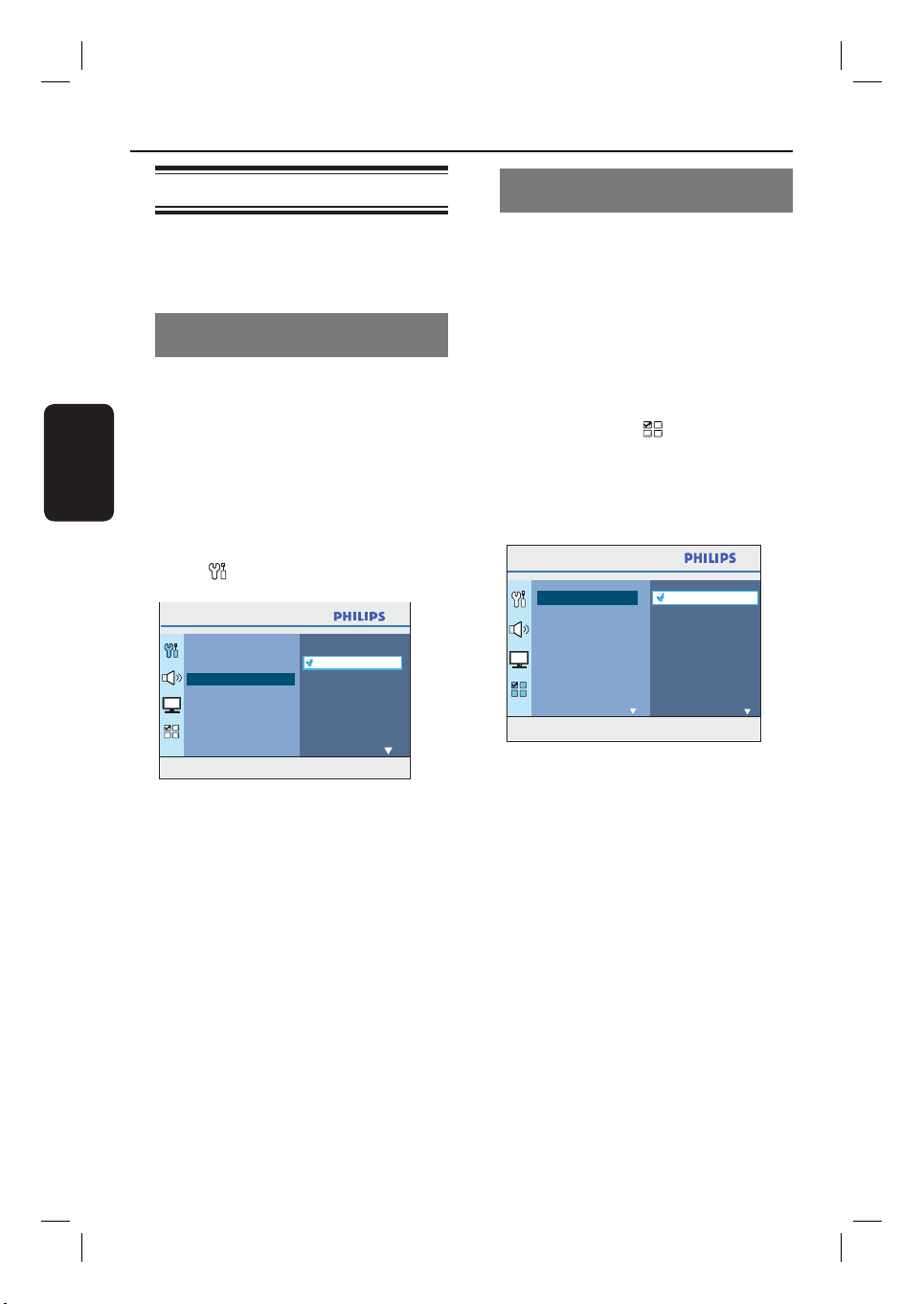
Kom godt i gang (fortsat)
Indstilling af foretrukket sprog
Sprogindstillingerne afhænger af land og
område. Det er ikke sikkert, at de passer til
illustrationerne i denne brugerhåndbog.
Sprog til visning på skærmen (OSDsprog)
OSD-sproget (on-screen display) på denne
Dansk/Norsk
enhed følger dét, du har angivet, uanset hvilke
ændringer der udføres på sproget til DVD’en.
A Tryk på OPTIONS på fjernbetjeningen i
disktilstand.
{ Generel ops } vises.
B Tryk på X.
C Tryk på tasterne ST for at vælge { Osd
sprog }
-ikonet i menuen, og tryk på X.
Generel ops
CD-lås
Display dim
Osd sprog
Pauseskærm
Dvale
DivX(R) VOD-kode
Tryk på [OPTION] for at afslutte menuen
Auto
English
Dansk
Nederlands
Suomi
Français
Deutsch
Italiano
D Brug tasterne ST for at vælge et sprog, og
tryk på OK for at bekræfte.
Lyd-, undertekst- og menusprog til
DVD-afspilning
Du kan vælge dit foretrukne sprog til DVDafspilning. Hvis det valgte sprog er optaget på
DVD-disken, afspiller enheden automatisk
disken på dette sprog. Ellers vil diskens
standardsprog blive brugt i stedet.
A Tryk to gange på Ç for at stoppe afspilningen
(hvis den er startet), og tryk derefter på
OPTIONS.
B Tryk ere gange på T for at vælge
{ Sæt præferencer } -ikonet, og tryk
derefter på X.
C Brug tasterne ST til at vælge en af
nedenstående indstillinger, og tryk derefter
på X.
Sæt præferencer
Lyd
Undertxt
CD-menu
Ophav
PBC
MP3/JPEG Nav
Adg.kode
DivX-undertxt
Tryk på [OPTION] for at afslutte menuen
{ Lyd }
Bruges til at vælge det foretrukne sprog til
lyden ved afspilning af DVD’er.
{ Undertxt }
Vælg det foretrukne sprog til undertekster ved
afspilning af DVD’er.
Engelsk
Kinesisk
Fransk
Spansk
Portugal
Polsk
Italien
Tyrkisk
{ CD-menu }
Bruges til at vælge det foretrukne
diskmenusprog ved afspilning af DVD’er.
D Brug tasterne ST for at vælge et sprog, og
tryk på OK for at bekræfte.
120
3_hts3164_12_dan3.indd 1203_hts3164_12_dan3.indd 120 2007-12-27 7:35:43 PM2007-12-27 7:35:43 PM
Page 16

Hvis det ønskede sprog ikke er på listen,
skal du vælge { Øvrige }.
Brug det numeriske tastatur (0-9) på
fjernbetjeningen til at indtaste den 4-cifrede
sprogkode “XXXX” (se sidste side), og tryk på
OK for at bekræfte.
E Gentag trin C ~ D for andre indstillinger.
Nyttige tip:
– Under DVD-afspilning kan du trykke på AUDIO
SYNC og SUBTITLE på fjernbetjeningen for at
skifte sprog for henholdsvis lyd og undertekster.
Det ændrer imidlertid ikke de standardindstillinger,
du har angivet her.
– På nogle DVD’er kan sproget til undertekster/
lyd/diskmenu kun ændres via DVD’ens menu.
Kom godt i gang (fortsat)
Dansk/Norsk
121
3_hts3164_12_dan3.indd 1213_hts3164_12_dan3.indd 121 2007-12-27 7:35:44 PM2007-12-27 7:35:44 PM
Page 17

Kom godt i gang (fortsat)
Kon guration af funktion til
progressiv scanning
(kun til TV med progressiv scanning)
Progressiv scanning viser dobbelt så mange
billeder pr. sekund som interlaced scanning
(almindeligt TV-system). Progressiv scanning
giver højere billedopløsning og -kvalitet pga.
det næsten to gange så høje antal linjer.
Inden du starter...
Dansk/Norsk
Kontroller, at du har sluttet denne enhed til et
TV med progressiv scanning (se “Mulighed 3:
Tilslutning til et TV med progressiv scanning
eller component video-indgang”).
A Tænd TV’et, og vælg den korrekte kanal til
enheden.
Kontroller, at progressiv scanning er
deaktiveret på TV’et (eller indstillet til
interlaced-tilstand). Se brugerhåndbogen til
TV’et.
B Tænd enheden, og tryk på DISC på
fjernbetjeningen.
C Tryk på OPTIONS på fjernbetjeningen.
D Tryk ere gange på T for at vælge
{ Ops video }
på X.
Ops video
TV-type
TV-skærm
Fremad
Billedindstl
HDMI-indstill.
Komponent
Billedtekst
Tryk på [OPTION] for at afslutte menuen
-ikonet, og tryk derefter
Slk
On
F Læs meddelelsen på TV-skærmen, og bekræft
din handling ved at vælge { OK } i menuen og
derefter trykke på OK.
Der vises ikke noget billede på TVskærmen, før du aktiverer progressiv
scanning på TV’et.
G Aktiver progressiv scanning på TV’et
(se brugerhåndbogen til TV-apparatet).
Der vises en meddelelse på skærmen
H Bekræft dit valg ved at vælge { OK } i menuen
og derefter trykke på OK.
Kon gurationen er færdig, og du kan nu
nyde billeder i høj kvalitet.
Hvis der ikke vises noget billede:
A Tryk på ç på hovedenheden.
B Tryk på W på fjernbetjeningen.
A Tryk på AUDIO SYNC på fjernbetjeningen.
Nyttige tip:
– Vent i 15 sek. for automatisk gendannelse, hvis
der vises et blankt eller forvrænget billede på
skærmen.
– Visse TV-apparater med progressiv scanning er
ikke fuldt kompatible med denne enhed. Det
medfører et unaturligt billede ved afspilning af en
DVD-videodisk i progressiv scanning. Hvis det er
tilfældet, skal du deaktivere progressiv scanning på
enheden og TV’et.
E Gå til { Fremad } > { On } i menuen, og tryk
på OK for at bekræfte.
122
3_hts3164_12_dan3.indd 1223_hts3164_12_dan3.indd 122 2007-12-27 7:35:44 PM2007-12-27 7:35:44 PM
Page 18

Kom godt i gang (fortsat)
Indstilling af højttalernes kanaler
Du kan justere forsinkelsestiden (kun center
og surround) og lydstyrken for individuelle
højttalere. Med disse justeringer kan du
optimere lyden i forhold til omgivelserne og
installationen.
Inden du starter...
Stop diskafspilningen ved at trykke på
knappen Ç to gange eller ved at fjerne disken
fra skuffen. Ellers er indstillingerne ikke
tilgængelige.
A Tryk på OPTIONS på fjernbetjeningen i
disktilstand.
B Tryk ere gange på T for at vælge
{ Ops. lyd }
X.
-ikonet, og tryk derefter på
C Vælg { Højttalerlydst }, og tryk på X.
Ops. lyd
Højttalerlydst
Højttalerfors
HDMI-Lyd
CD-opsampling
Lydsynkronis.
Tryk på [OPTION] for at afslutte menuen
Ops. af højttalerlyd
Front vens
Front højre
Center
Subwoofer
Bagest til venstre
Bagest til højre
E Brug tasterne ST for at markere
{ Højttalerfors }, og tryk derefter på X.
Ops. lyd
Højttalerlydst
Højttalerfors
HDMI-Lyd
CD-opsampling
Lydsynkronis.
Tryk på [OPTION] for at afslutte menuen
Ops. af højttalerafstand
Center
Bagest til venstre
Bagest til højre
0ms
0ms
0ms
F Brug tasterne W X til at angive den forsinkelse
(0 ms ~ 15 ms) for center- og baghøjttalere,
som passer bedst til den ønskede surroundlyd.
G Tryk på OK for at bekræfte.
Nyttige tip:
– A En forøgelse/reduktion af forsinkelsestiden på
1 ms svarer til en ændring i afstand på 30 cm.
– Brug en længere forsinkelsestid, når
baghøjttalerne er tættere på lytteren end
fronthøjttalerne.
– Testtonen genereres, så du bedre kan
bedømme lydstyrken for hver højttaler.
0dB
0dB
0dB
0dB
0dB
0dB
Dansk/Norsk
D Brug tasterne W X til at angive lydstyrken for
hver højttaler (-6 dB ~ +6 dB), og tryk på OK
for at bekræfte.
123
3_hts3164_12_dan3.indd 1233_hts3164_12_dan3.indd 123 2007-12-27 7:35:44 PM2007-12-27 7:35:44 PM
Page 19

Diskbetjening
Dansk/Norsk
Diske, der kan afspilles
DVD Home Theatre System kan
afspille:
– DVD’er (Digital Versatile Discs)
– VCD’er (Video-CD’er)
– SVCD’er (Supervideo-CD’er)
– Færdiggjort skrivbar DVD (DVD±R), DVD
Rewritable (DVD±RW)
– CD’er (Audio Compact Discs)
– MP3/Windows Media™-lyddiske, billed ler
(Kodak, JPEG) på CD-R(W)
– ISO 9660/UDF-format
– JPEG-opløsning understøttes op til
3072 x 2048
– Understøttede samplingfrekvenser:
32 kHz, 44.1 kHz, 48 kHz
– Understøttede bit-hastigheder: 32~256
(kbps), variable bit-hastigheder
(gennemsnit 128 kbps)
– DivX®- ler på CD-R(W)/DVD+R(W):
– DivX® 3/4/5/6, DivX® Ultra
Områdekoder til DVD-diske
DVD-diske og -afspillere er udviklet med
regionale restriktioner. Før du afspiller en disk,
skal du sikre dig, at disken er til samme område
som enheden. Områdekoden for denne enhed
ndes på bagpanelet eller i bunden af apparatet.
Bemærk:
– Hvis forbudt-ikonet (ø eller X) vises på
TV-skærmen, når der trykkes på en
knap, betyder det, at funktionen ikke er
tilgængelig på den aktuelle disk eller på
nuværende tidspunkt.
– Læg aldrig andre genstande end diske i
diskskuffen. Hvis du gør dette, kan det
medføre, at enheden ikke fungerer.
Afspilning af en disk
A Tryk på SOURCE ere gange, indtil “DISC”
vises på displayet (eller tryk på DISC på
fjernbetjeningen).
B Tænd TV’et, og vælg den korrekte kanal til
enheden.
Den blå DVD-baggrundsskærm vises på
TV’et.
C Tryk på ç for at åbne diskskuffen.
D Isæt en disk, og tryk på ç for at lukke
diskskuffen.
Kontroller, at etiketten på disken vender
opad. En dobbeltsidet disk skal isættes i
diskrummet med den side opad, som du vil
afspille.
E Afspilningen starter automatisk.
På de følgende sider er der ere
oplysninger om afspilningsfunktioner.
Nyttige tip:
– Hvis der er problemer med at afspille en
bestemt disk, skal du fjerne disken og prøve en
anden. Diske, der ikke er korrekt formateret, kan
ikke afspilles på denne enhed.
– Nogle diske kan ikke afspilles på denne enhed
pga. kon gurationen og diskens karakteristika eller
pga. omstændigheder ved den software, der er
anvendt til optagelse/redigering.
124
3_hts3164_12_dan3.indd 1243_hts3164_12_dan3.indd 124 2007-12-27 7:35:45 PM2007-12-27 7:35:45 PM
Page 20

Diskbetjening (fortsat)
Grundlæggende
afspilningsfunktioner
Midlertidigt stop i afspilning
Under afspilningen kan du trykke på u.
Når enheden er i pausetilstand, kan du
trykke på X for at springe ét billede frem for
hvert tryk.
Hvis du vil fortsætte afspilningen, skal du
trykke på u igen.
Valg af et andet spor/kapitel
Tryk på í / ë, eller brug det numeriske
tastatur 0-9 til at indtaste et spor/
kapitelnummer.
Hvis tilstanden til gentagelse af spor er
aktiv, skal du trykke på í igen for at afspille
det samme spor/kapitel igen.
Søgning bagud/fremad
Tryk på m / M på fjernbetjeningen.
Under søgningen kan du trykke på
m / M gentagne gange for at øge
søgehastigheden.
Tryk på u for at genoptage normal
afspilning.
Stop afspilning
Tryk på Ç.
Nyttige tip:
– Hvis meddelelsen “Hvis du vil afspille fra
begyndelsen, skal du trykke på í” vises på TV’et,
mens du ilægger en disk í, skal du trykke på í
for at starte afspilningen fra begyndelsen.
– Dette er en strømbesparende funktion. Enheden
skifter automatisk til standby-tilstand, hvis du ikke
trykker på nogen knapper, inden der er gået 15
minutter, efter at afspilningen af en disk er
afsluttet.
– Pauseskærmen starter automatisk, hvis
afspilningen stoppes eller sættes på pause i ca. 5
minutter.
Valg af forskellige gentagelses/
blandingsfunktioner
De tilgængelige gentagelses/blandingsfunktioner
varierer afhængigt af disktypen.
Når du afspiller en disk, kan du trykke
gentagne gange REPEAT (PROGRAM) på
fjernbetjeningen for at vælge en gentagelses/
blandingsfunktion.
DVD
RPT ONE (gentag kapitel)
RPT TT (gentag titel)
SHUFFLE (vilkårlig afspilning)
RPT SHF (gentag vilkårlig afspilning)
RPT OFF (afslut gentagelsestilstand)
VCD/SVCD/CD
RPT ONE (gentag spor)
RPT ALL (gentag disk)
SHUFFLE (vilkårlig afspilning)
RPT SHF (gentag vilkårlig afspilning)
RPT OFF (afslut gentagelsestilstand)
MP3/ Windows Media™ Audio/ DivX®
RPT ONE (gentag spor)
RPT ALL/FLD (gentag mappe)
SHUFFLE (vilkårlig afspilning)
RPT OFF (afslut gentagelsestilstand)
Nyttige tip:
– Det er ikke muligt at gentage afspilning af
VCD’er eller SVCD’er, når PBC-tilstand er aktiveret.
Dansk/Norsk
125
3_hts3164_12_dan3.indd 1253_hts3164_12_dan3.indd 125 2007-12-27 7:35:45 PM2007-12-27 7:35:45 PM
Page 21

Diskbetjening (fortsat)
Gentagelse af et speci kt afsnit
(A-B)
A
Mens du afspiller en disk, skal du trykke på
REPEAT A-B ved startpunktet.
B Tryk på REPEAT A-B igen for at afslutte
afsnittet.
Nu gentages sektionen kontinuerligt.
C Tryk på REPEAT A-B igen for at genoptage
Dansk/Norsk
normal afspilning.
Nyttige tip:
– Det er kun muligt at markere et segment for
gentag afspilning inden for det samme spor/
kapitel.
126
3_hts3164_12_dan3.indd 1263_hts3164_12_dan3.indd 126 2007-12-27 7:35:45 PM2007-12-27 7:35:45 PM
Page 22

Diskbetjening (fortsat)
Andre afspilningsfunktioner til
videodiske (DVD/VCD/ SVCD)
DISC
BACK
MENU
SUBTITLE
Bemærk:
De betjeningsfunktioner, der beskrives her, er
måske ikke tilgængelige for visse diske. Se altid
instruktionerne, der fulgte med diskene.
Brug af CD-menuen
Afhængigt af diskformatet vises der måske en
menu på TV-skærmen, når du ilægger disken.
Sådan vælger du en afspilningsfunktion
eller et -element
Brug tasterne W XST eller det numeriske
tastatur 0-9 på fjernbetjeningen, og tryk
derefter på OK for at starte afspilningen.
Sådan åbnes eller forlades menuen
Tryk på DISC på fjernbetjeningen.
INFO
OPTIONS
AUDIO SYNC
ZOOM
Visning af afspilningsoplysninger
Denne enhed kan vise oplysninger om
diskafspilningen (f.eks. titel eller kapitelnummer
og sprog til lyd/undertekster), og du kan
udføre forskellige handlinger uden at afbryde
afspilningen af disken.
A Tryk på INFO under afspilningen.
Der vises en liste over tilgængelige
diskoplysninger på TV-skærmen.
DVD
Menu
Titel
Kapitel
Lyd
Undertxt
Bitrate 7
01/01
02/99
2ka Chi
Slk
Titel forløb
VCD/SVCD
Menu
Nr
CD-tid
Nr-tid
Gentag
Bitrate 8
09/16
1:16:05
0:04:32
Slk
Forløb i alt
B Brug tasterne ST til at få vist oplysningerne,
og tryk på OK for at få adgang til dem.
C Brug det numeriske tastatur 0-9 til at
indtaste nummeret/tidspunktet, eller brug
tasterne ST til at foretage valget.
D Tryk på OK for at bekræfte.
Afspilning vil skifte til det valgte tidspunkt
eller til den/det valgte titel/kapitel/spor.
E Tryk på INFO for at afslutte.
Dansk/Norsk
127
3_hts3164_12_dan3.indd 1273_hts3164_12_dan3.indd 127 2007-12-27 7:35:45 PM2007-12-27 7:35:45 PM
Page 23

Diskbetjening (fortsat)
Zoom
Denne indstilling giver dig mulighed for at
zoome og panorere i billedet på TV’et.
A Tryk gentagne gange på ZOOM under
afspilningen for at vælge en anden zoomfaktor.
Afspilningen fortsætter.
B Brug tasterne W XST til at panorere i det
forstørrede billede.
C Tryk på ZOOM ere gange for at vende
Dansk/Norsk
tilbage til den oprindelige størrelse.
Ændring af sprog i undertekster
Denne funktion er kun relevant for DVD’er
med ere undertekstsprog. Du kan vælge det
ønskede sprog, mens du afspiller en DVD.
Tryk gentagne gange på SUBTITLE for at
vælge et andet undertekstsprog.
Skift af kameravinkler
Denne funktion er kun tilgængelig på DVD’er,
der indeholder sekvenser optaget med
forskellige kameravinkler. Det gør det muligt
at se billeder fra forskellige vinkler.
Hvis kameraikonet vises på TV-skærmen, skal
du trykke gentagne gange på ANGLE for at
vælge de tilgængelige kameravinkler.
Ændring af sproget til lydspor
Denne funktion er kun tilgængelig på DVD’er
med ere lydsporsprog eller VCD’er/SVCD’er
med ere lydkanaler.
Til DVD
Tryk gentagne gange på AUDIO SYNC for at
vælge de tilgængelige lydsprog.
Til VCD og SVCD
Tryk gentagne gange på AUDIO SYNC for at
vælge de tilgængelige lydkanaler, som disken
indeholder (STEREO, MONO LEFT, MONO
RIGHT eller MIX MONO).
Indstilling af tidsforsinkelse for
lydafspilning
Med denne funktion kan du justere
lydforsinkelsen, hvis videoafspilningen er
langsommere end lydoutputtet, hvilket giver
problemer med læbesynkroniseringen. Den
eneste måde, du kan korrigere
læbesynkroniseringsfejl, der er forårsaget af
forsinket video, er ved at forsinke lyden
tilsvarende.
A Tryk på AUDIO SYNC, og hold den nede,
indtil “Lydsynkronis.” vises på TV-skærmen.
B Inden for fem sekunder skal du bruge
VOL +- til at angive tidsforsinkelsen for
lyden (0 ~ 200 ms).
Hvis du ikke benytter knappen til lydstyrke
inden for fem sekunder, genoptages den
normale lydstyrkekontrolfunktion.
Nyttige tip:
– Angiv din foretrukne standardindstilling for
AUDIO SYNC i opsætningsmenuen. Se ‘“Punkter
på opsætningsmenuen - { Lydindstilling >
Lydsynkronis.}” for at få ere oplysninger.
128
3_hts3164_12_dan3.indd 1283_hts3164_12_dan3.indd 128 2007-12-27 7:35:45 PM2007-12-27 7:35:45 PM
Page 24

Diskbetjening (fortsat)
PBC - Playback Control (kun VCD)
Afspilningskontrol (PBC – Playback Control)
gør det muligt at afspille VCD’er/SVCD’er
interaktivt ved at følge menuen på skærmen.
PBC-funktionen på denne enhed er aktiveret
som standard.
Til VCD’er med funktionen PBC
(afspilningskontrol) (kun version 2.0) og
SVCD’er
Under afspilning (kun i tilstanden PBC on) skal
du trykke på MENU (BACK) for at vende
tilbage til PBC-menuen.
Nyttige tip:
– Angiv din foretrukne PBC-indstilling i
opsætningsmenuen. Se “Punkter på
opsætningsmenuen - { Præferencer > PBC }” for at
få ere oplysninger.
Eksempelvisning (kun VCD/SVCD)
Med denne funktion kan du få vist et eksempel
på indholdet af en VCD/SVCD.
A Tryk på DISC.
Vælg oversigtstype:
Nr-oversigt
CD-interval
Nr-interval
{ Nr-interval }
Viser indholdet af et enkelt spor i seks
miniaturebilleder. Funktionen opdeler et
enkelt spor i seks dele med regelmæssige
intervaller og viser dem på én skærm. Denne
funktion er kun tilgængelig under afspilning.
01 02 03
04 05 06
Slut Menu
Tryk på í / ë for at gå til forrige eller næste
side.
Hvis du vil tilbage til hovedmenuen, skal du
trykke på { Menu } på skærmen, og derefter
trykke på OK.
Tryk på OK på det valgte miniaturebillede for
at starte afspilningen derfra.
C Du afslutter eksempelvisningen ved at vælge
{ Afslut } på skærmen og trykke på OK.
Dansk/Norsk
B Brug tasterne ST til at vælge en af følgende
muligheder, og tryk herefter på OK.
{ Nr-oversigt }
Se seks forskellige spor på skærmen samtidigt.
Det giver dig mulighed for at få en hurtig
oversigt over alle sporene på disken.
{ CD-interval }
Se hele disken i seks miniaturebilleder.
Funktionen opdeler en disk i seks dele med
regelmæssige intervaller og viser dem på én
skærm.
129
3_hts3164_12_dan3.indd 1293_hts3164_12_dan3.indd 129 2007-12-27 7:35:46 PM2007-12-27 7:35:46 PM
Page 25

Diskbetjening (fortsat)
Afspilning af en MP3/WMA-disk
Denne enhed kan afspille de este MP3- og
Windows Media™-lyd ler, der er optaget på
en skrivbar disk eller en almindelig CD.
Inden du starter...
Tænd TV’et, og indstil den rette kanal til
videoindgang. Se “Sådan nder du TV-kanalen”
for at få yderligere oplysninger.
A Isæt en MP3-/WMA-disk.
Dansk/Norsk
Læsehastigheden kan overstige 30
sekunder, hvis det drejer sig om en kompleks
mappe/ lkon guration.
Diskmenuen vises på TV-skærmen.
00:06 04:04 001/036
\UDF_MP3\
Forrige
08-AudioTrack
09-AudioTrack
10-AudioTrack
11-AudioTrack
12-AudioTrack
13-AudioTrack
14-AudioTrack
000 018 000
Disc
B Hvis diskens hovedmenu indeholder ere
mapper, skal du bruge tasterne ST til at
vælge en mappe og derefter trykke på OK for
at åbne mappen.
C Brug tasterne ST til at vælge en l, og tryk
på OK for at starte afspilningen.
Afspilningen starter fra den valgte l til
slutningen af mappen.
Under afspilning:
Tryk på í / ë for at afspille en anden l i
den aktuelle mappe.
Tryk på m / M for at foretage hurtig
søgning tilbage/frem efter et spor.
Hvis du vil vælge en anden mappe fra den
aktuelle disk, skal du trykke på S gentagne
gange for at markere mappen “Previous”
(Forrige) og trykke på OK for at vende tilbage
til rodmenuen.
D Tryk på Ç for at stoppe afspilningen.
Nyttige tip:
– Du kan indstille enheden til at vise eller springe
over mapperne, når du ilægger en MP3/JPEG-disk.
Tryk på OPTIONS, og gå til { Præferencer > MP3/
JPEG Nav }.
– Kun første session på en CD med ere
sessioner vil blive afspillet.
– Det er normalt, at der ind imellem forekommer
“hop” i lyden, når du lytter til en MP3- eller WMAdisk, fordi det digitale indhold ikke er tilstrækkeligt
klart under download fra internettet.
– Hvis der indgår specialtegn i navnet på MP3/
WMA-sporet (ID3) eller i albummets navn, kan de
muligvis ikke vises korrekt på skærmen, da denne
enhed ikke understøtter tegnene.
130
3_hts3164_12_dan3.indd 1303_hts3164_12_dan3.indd 130 2007-12-27 7:35:46 PM2007-12-27 7:35:46 PM
Page 26

Diskbetjening (fortsat)
Afspilning af JPEG-billed ler
(diasshow)
Inden du starter...
Tænd TV’et, og indstil den rette kanal til
videoindgang. Se “Sådan nder du TV-kanalen”
for at få yderligere oplysninger.
A Ilæg en JPEG-foto-CD (eller Kodak Picture-
CD).
Hvis du bruger en Kodak-disk, begynder
diasshowet automatisk.
Hvis du bruger en JPEG-disk, vises
billedmenuen på TV-skærmen. Tryk på u for
at starte afspilningen af diasshowet.
Nyttige tip:
– Der kan gå lidt længere tid, før diskindholdet
vises. Dette skyldes det store antal sange/billeder,
der ndes på en disk.
Understøttet lformat:
– Filtypen skal være “*.JPG” og ikke “*.JPEG”.
– Denne enhed kan kun afspille billeder fra
digitalkameraer i henhold til JPEG-EXIFformatet, som bruges af næsten alle
digitalkameraer. Den kan ikke vise progressive
JPEG, Motion JPEG eller billeder i andre
formater end JPEG eller lydklip, der er
tilknyttet billeder.
Eksempelvisning
A Tryk på INFO under afspilningen.
Der vises 12 miniaturebilleder på TV-
skærmen.
B Tryk på í / ë for at få vist de andre billeder
på den forrige/næste side.
C Brug tasterne W XST til at vælge et af
billederne, og tryk på OK for at starte
afspilningen.
D Tryk på MENU (BACK) for at vende tilbage
til billed-CD-menuen.
Zoom
A Tryk gentagne gange på ZOOM under
afspilningen for at vælge en anden zoomfaktor.
B Brug tasterne W XST til at panorere i det
forstørrede billede.
Dansk/Norsk
Spring over/rotér billede
Under afspilning skal du bruge tasterne
W XST til at springe over/rotere billedet på
TV-skærmen.
Action Fjernbetjening
Spring til forrige billede.
Spring til næste billede.
Rotér billedet med uret.
Rotér billedet mod uret.
W
X
S
T
131
3_hts3164_12_dan3.indd 1313_hts3164_12_dan3.indd 131 2007-12-27 7:35:46 PM2007-12-27 7:35:46 PM
Page 27

Diskbetjening (fortsat)
Samtidig afspilning af musik og
billed ler
Hvis disken indeholder både MP3/WMAmusik ler og JPEG-billed ler, kan du oprette
et diasshow med musik.
A Isæt en disk, som indeholder både MP3/WMA-
og JPEG- ler.
B Brug tasterne ST til at vælge en MP3/WMA-
Dansk/Norsk
l fra diskmenuen, og tryk derefter på OK for
at starte afspilningen.
C Under afspilning af MP3/WMA kan du bruge
tasterne W XST til at vælge en JPEG- l fra
diskmenuen. Tryk derefter på OK.
Diasshow starter og fortsætter til
slutningen af fotomappen eller albummet.
Tryk på MENU (BACK) for at vende tilbage
til menuen.
D Tryk to gange på Ç for at stoppe samtidig
afspilning.
Afspilning af en DivX®-disk
Du kan kun afspille de DivX®-videoer, der er
lejet eller købt vha. DivX®-registreringskoden
for enheden (se “Punkter på
opsætningsmenuen - { Generel opsætning >
DivX(R) VOD-kode }” for at få ere
oplysninger).
A Isæt en DivX®-disk.
B Brug tasterne W XST til at navigere til den
l, du vil afspille.
C Tryk på OK for at starte afspilningen.
Under afspilning:
Hvis DivX®-disken indeholder ersprogede
undertekster, kan du trykke på SUBTITLE
på fjernbetjeningen for at ændre sproget på
underteksterne.
Hvis DivX®-titlen har forskellige lydspor, kan
du trykke på AUDIO SYNC på
fjernbetjeningen for at ændre lydstrømmen.
Brug tasterne m / M på fjernbetjeningen til
at søge hurtigt tilbage eller fremad.
Tryk på INFO ere gange, indtil
tidssøgningsmenuen vises. Indtast det
tidspunkt, hvor afspilningen skal starte.
Afspilningen springer hen til det indtastede
tidspunkt.
Nyttige tip:
– Undertekst ler med følgende ltypenavne (.srt,
.smi, .sub, .ssa, .ass) understøttes, men vises ikke i
lnavigeringsmenuen.
– Undertekstens lnavn skal være det samme
som lmens lnavn.
– Underteksten kan kun vise højst 45 tegn.
132
3_hts3164_12_dan3.indd 1323_hts3164_12_dan3.indd 132 2007-12-27 7:35:46 PM2007-12-27 7:35:46 PM
Page 28

Afspilning - USB-enhed
Afspilning fra en USB-enhed
Du kan afspille eller få vist data ler (JPEG,
MP3, Windows Media™ Audio eller DivX®)
via USB- ash-drevet eller USBhukommelseskortlæseren. Det er dog ikke
muligt at redigere eller kopiere data len.
A Slut USB- ash-drevet/USB-
hukommelseskortlæseren direkte til enhedens
USB-stik.
B Når enheden registreres, vises der en
meddelelse på TV’et i fem (5) sekunder.
D Vælg den l, der skal afspilles, og tryk på u.
Du nder yderligere oplysninger om afspilning
under “Afspilning af en DivX-disk”, “Afspilning
af en JPEG-billed l (diasshow)” og “Afspilning
af en MP3/WMA-disk”.
E Inden du fjerner USB-enheden, skal du trykke
på Ç for at stoppe afspilningen eller på DISC
for at skifte til disktilstand.
Nyttige tip:
– Det er ikke muligt at slutte andre USB-enheder
end et USB- ash-drev eller en USBhukommelseskortlæser til USB-stikket.
– Hvis USB-enheden ikke passer til USB-stikket,
skal du bruge et USB-forlængerkabel (medfølger
ikke).
– Enheden kan kun understøtte op til maks. 300
mapper og 648 ler.
– Du kan kun læse og afspille indhold fra USBenheden.
– Kopibeskyttet indhold kan ikke afspilles.
Dansk/Norsk
Vælg enheden ved tryk på USB
C Tryk på USB på fjernbetjeningen for at få
adgang til dataene på drevet.
Ved brug af ere drev på en enkelt
kortlæser, kan der kun opnås adgang til et af
de tilsluttede kort.
Enhedsnummeret kan variere afhængigt af
kortlæseren.
133
3_hts3164_12_dan3.indd 1333_hts3164_12_dan3.indd 133 2007-12-27 7:35:47 PM2007-12-27 7:35:47 PM
Page 29

Afspilning - Andre lydafspillere
Afspilning fra andre bærbare
lydafspillere
Når du tilslutter en bærbar lydafspiller til
denne enhed, får du den mest optimale
lydoplevelse gennem højttalersystemet. Det er
dog kun muligt at styre afspilningen på den
bærbare lydafspiller.
Dansk/Norsk
A Brug et 3,5 mm stereolydkabel (medfølger
ikke) til at slutte MP3 LINK-stikket på denne
enhed til hovedtelefonstikket på den bærbare
lydafspiller.
B Tryk gentagne gange på AUX (MP3 LINK)
på fjernbetjeningen, indtil “MP3 LINK” vises.
C Start afspilningen på den bærbare lydafspiller.
Musikken kan høres i højttalerne.
D Du kan stoppe afspilningen ved at trykke på
STOP-knappen på den bærbare lydafspiller.
Nyttige tip:
– Stop afspilningen på den bærbare lydafspiller,
før enheden skiftes til en anden indgangskilde, f.
eks. DISC, USB.
134
3_hts3164_12_dan3.indd 1343_hts3164_12_dan3.indd 134 2007-12-27 7:35:47 PM2007-12-27 7:35:47 PM
Page 30

Punkter på opsætningsmenuen
Åbning af opsætningsmenuen
Du kan ændre indstillinger i enheden, så de
passer til dine bestemte krav.
OK
OPTIONS
A Tryk på OPTIONS på fjernbetjeningen i
disktilstand.
Opsætningsmenuen vises.
B Brug tasterne ST til at vælge en af
indstillingerne i opsætningsmenuen, og tryk
derefter på X.
Generel ops
Ops. lyd
Ops video
Sæt præferencer
Hvis du ikke kan åbne siden { Sæt præferencer },
skal du trykke på OPTIONS for at lukke
menuen. Tryk derefter to gange på Ç, inden du
trykker på OPTIONS igen.
C Brug tasterne ST til at vælge en indstilling, og
tryk derefter på X.
D Vælg den indstilling, du vil ændre, og tryk på
OK for at bekræfte og gå tilbage til det punkt,
du tidligere har valgt.
Der ndes en beskrivelse af
valgmulighederne på de næste sider.
Hvis punktet i menuen er nedtonet,
betyder det, at indstillingen ikke er tilgængelig,
eller at det ikke er muligt at ændre den i den
aktuelle tilstand.
Generel ops
CD-lås
Display dim
Osd sprog
Pauseskærm
Dvale
DivX(R) VOD-kode
Tryk på [OPTION] for at afslutte menuen
Se “Generel Opsætning” i dette kapitel.
Ops. lyd
Højttalerlydst
Højttalerfors
HDMI-Lyd
CD-opsampling
Lydsynkronis.
Tryk på [OPTION] for at afslutte menuen
Se “Lydindstilling” i dette kapitel.
Ops video
TV-type
TV-skærm
Fremad
Billedindstl
HDMI-indstill.
Komponent
Billedtekst
Tryk på [OPTION] for at afslutte menuen
Se “Videoindstilling” i dette kapitel.
Sæt præferencer
Lyd
Undertxt
CD-menu
Ophav
PBC
MP3/JPEG Nav
Adg.kode
DivX-undertxt
Tryk på [OPTION] for at afslutte menuen
Se “Præferencer” i dette kapitel.
Dansk/Norsk
E Tryk på OPTIONS for at afslutte.
135
3_hts3164_12_dan3.indd 1353_hts3164_12_dan3.indd 135 2007-12-27 7:35:47 PM2007-12-27 7:35:47 PM
Page 31

Punkter på opsætningsmenuen (fortsat)
Generel opsætning (de understregede indstillinger er fabriksindstillingerne)
Dansk/Norsk
CD-lås
Display Dim
Osd sprog
Pauseskærm
Dvale
Ikke alle diske har et vurderingsniveau eller er kodet af diskproducenten.
Du kan forhindre afspilning af bestemte diske vha. funktionen til låsning af
disk. Du kan låse op til 40 diske.
{ Lås } – Til at blokere afspilningen af den aktuelle
disk. Efterfølgende adgang til en låst disk
kræver en sekscifret adgangskode. Den
aktuelle adgangskode er “136900” (se
{ Præferencer > Adgangskode } for at få ere
oplysninger).
{ Lås op } – Alle diske kan afspilles.
Vælg lysstyrke for enhedens display.
{ 100% } – Fuld lysstyrke.
{ 70% } – Medium lysstyrke.
{ 40% } – Nedblændet display. Denne funktion slukker
for alle indikatorer og ikoner på enhedens
display på frontpanelet.
Bruges til at vælge menusproget til enhedens skærmtekster.
En pauseskærm forhindrer, at TV-skærmen beskadiges, ved at undgå
eksponering til et statisk billede i længere tid.
{ On } – Skifter til TV-pauseskærmtilstand, når
afspilningen har været stoppet eller sat på
pause i ca. 5 minutter.
{ Slk } – Deaktiverer pauseskærmen.
Sleeptimer gør det muligt for enheden automatisk at skifte til standby-
tilstand på et forudangivet tidspunkt.
{ 15/30/45/60 mins } – Angiver det valgte tidsrum efter hvilket,
enheden automatisk skal skifte til
standbytilstand.
{ Slk } – Deaktiver Dvale-funktionen.
DivX(R) VOD-kode
Tryk på X for at se registreringskoden, og tryk på OK for at afslutte.
Philips giver dig DivX® VOD-registreringskoden (Video On Demand), der
giver dig mulighed for at leje eller købe videoer fra DivX® VOD-tjenesten
på www.divx.com/vod. Videoer, der er downloadet fra DivX® VOD, kan
kun afspilles på denne enhed.
136
3_hts3164_12_dan3.indd 1363_hts3164_12_dan3.indd 136 2007-12-27 7:35:47 PM2007-12-27 7:35:47 PM
Page 32

Punkter på opsætningsmenuen (fortsat)
Lydindstilling (de understregede indstillinger er standardindstillingerne)
Højttalerlydst
Højttalerfors
Bemærk: En forøgelse/reduktion af forsinkelsestiden på 1 ms svarer til
HDMI-lyd
Bemærk:
– Det kan tage et stykke tid, før denne enhed og inputenheden
– Det er ikke muligt at lytte til SACD’er eller kopibeskyttede DVD-
Åbner menuen med indstillinger til højttalerlydstyrken. Brug tasterne
W X til at justere lydstyrken til de tilsluttede højttalere fra -6 dB to +6
dB. Se “Kom godt i gang - Indstilling af højttalerne”.
Åbner opsætningsmenuen højttalerafstanden. Brug tasterne W X til at
angive forsinkelsestiden til midter- og baghøjttalere baseret på
lyttepositionen og -afstanden. Se “Kom godt i gang - Indstilling af
højttalerne”.
en ændring i afstand på 30 cm. Brug en længere forsinkelsestid, når
baghøjttalerne er tættere på lytteren end fronthøjttalerne.
Denne indstilling skal kun bruges, hvis du benytter HDMI OUT-stikket til
at tilslutte dit TV eller en anden skærmenhed (se “Mulighed 4: Tilslutning
til et HDMI-kompatibelt TV”).
{ Slk } – Deaktiver HDMI-lydudgangen. Du kan fortsat høre
lydoutput via højttalersystemet.
{ Alle } – HDMI-lydoutputtet vil være det samme som den
lydstream, der afspilles. I tilfælde af, at
afspilningsformatet ikke understøttes, bliver
lydoutputtet automatisk ændret til PCM (Pulse Code
Modulation).
kommunikerer og initialiserer.
Audio CPPM (Content Protection for Playable Media) ved hjælp af
HDMI-forbindelsen.
Dansk/Norsk
137
3_hts3164_12_dan3.indd 1373_hts3164_12_dan3.indd 137 2007-12-27 7:35:48 PM2007-12-27 7:35:48 PM
Page 33

Punkter på opsætningsmenuen (fortsat)
Lydindstilling (de understregede indstillinger er standardindstillingerne)
CD-opsampling
Bemærk:
– Denne funktion er ikke tilgængelig, hvis du skifter til
Dansk/Norsk
– Hvis du trykker på SURROUND på fjernbetjeningen, deaktiveres
Lydsynkronis.
Brug tasterne W X til at angive forsinkelsestider for lydoutputtet mellem
Denne funktion gør det muligt at konvertere din musik-CD til en højere
samplingfrekvens ved brug af avanceret digital signalbehandling, der giver
bedre lydkvalitet.
{ Slk } – Deaktiver CD-opsampling.
{ 88.2 kHz (X2) } – Vælg dette for at konvertere
samplingfrekvensen for CD’er til at være to
gange højere end originalen.
multikanaltilstand.
funktionen til CD-upsampling.
Med denne funktion kan du justere lydforsinkelsen, hvis videoafspilningen
er langsommere end lydoutputtet.
0 - 200 ms.
138
3_hts3164_12_dan3.indd 1383_hts3164_12_dan3.indd 138 2007-12-27 7:35:48 PM2007-12-27 7:35:48 PM
Page 34

Punkter på opsætningsmenuen (fortsat)
Videoindstilling (de understregede indstillinger er standardindstillingerne)
TV-type
TV-skærm
Fremad
Vælger det farvesystem, som passer til det tilsluttede TV. Det gør det
muligt at afspille en anden type diske (PAL- eller NTSC-diske) på enheden.
{ PAL } – Til TV’er med PAL-system.
{ NTSC } – Til TV’er med NTSC-system.
{ Multi } – Til TV’er, der er kompatible med både PAL
og NTSC.
Billedformatet kan tilpasses, så det passer til dit TV.
{ 4:3 Pan Scan } – Til billeder i fuld højde,
hvor siderne beskæres.
{ 4:3 Letter Box } – Til visning i bredformat med
sorte bjælker foroven og
forneden.
{ 16:9 Wide Screen } – Til TV-apparater i
bredformat (billedformat
16:9).
Inden funktionen til progressiv scanning aktiveres, skal du kontrollere, at
TV’et accepterer progressive signaler (der skal anvendes et TV til
progressiv scanning), og at du har sluttet enheden til TV’et med Y Pb Pr. Se
“Kom godt i gang - Kon guration af funktion til progressiv scanning” for at
få yderligere oplysninger.
{ Slk } – Deaktiverer den progressive
scanningstilstand.
{ On } – Aktiverer den progressive scanningstilstand.
Følg vejledningen på TV’et, og bekræft
handlingen ved at trykke på OK på
fjernbetjeningen.
Dansk/Norsk
Billedindstl
Denne enhed har tre forudde nerede sæt med billedfarveindstillinger og
en personlig indstilling, som du selv kan de nere.
{ Standard } – Den originale farveindstilling.
{ Lys } – Levende farver.
{ Blød } – Varme farver.
{ Personl } – Vælg dette for at brugerde nere
Personlig billedops.
Lysere
Kontrast
Farv
Farve
farveindstillingerne for billedet. Brug tasterne
W X til at justere den indstilling, som passer
til dit behov, og tryk på OK for at bekræfte.
Vælg { 0 } for en gennemsnitlig indstilling.
139
3_hts3164_12_dan3.indd 1393_hts3164_12_dan3.indd 139 2007-12-27 7:35:48 PM2007-12-27 7:35:48 PM
Page 35

Punkter på opsætningsmenuen (fortsat)
Videoindstilling (de understregede indstillinger er standardindstillingerne)
HDMI-indstill
Dansk/Norsk
Bemærk: Hvis billedet ikke vises på TV’et som følge af, at opløsningen
Denne funktion stiller billedindstillinger til rådighed, som forbedrer
udseende og billedkvalitet ved diskafpilning. Denne funktion virker kun,
hvis du har tilsluttet enheden til et HDMI-kompatibel TV/enhed.
{ Wide Screen-format }
– Vælger en passende skærmvisning (denne
indstilling er kun tilgængelig, når
{ TV-skærm } er indstillet til
{ 16:9 Wide Screen }).
{ Superwide }
Viser en 4:3-billeddisk på et widescreen-TV
uden ikke-lineær udstrækning (skærmens
midtpunkt strækkes mindre end siden). Den
understøttede videoopløsning for denne
indstilling er 720p eller 1080i.
{ 4:3 Pillar Box }
Viser en 4:3-billeddisk på et widescreen-TV
uden udstrækning. Der vil blive vist sorte
bjælker i begge sider af skærmen.
{ Slk }
Der foretages ingen formatjustering, når
denne indstilling er valgt.
Bemærk: { Superwide } er kun tilgængelig
for opløsningen 720p eller 1080i.
{ HDMI-video } – Vælg en passende videoopløsning, der er
kompatibel med TV’ets skærmfunktionalitet.
{ Auto }
Registrerer og vælger automatisk den bedste
understøttede videoopløsning.
{ 480p, 576p, 720p, 1080i, 1080p }
Vælg en videoopløsning manuelt. “p” for
progressiv og “i” for interlaced.
ikke er understøttet, skal du slutte enheden til TV’et med composite
video-kablet. Tænd TV’et på den korrekte indgangskanal til composite
video-signalet, og indstil opløsningen til 480p/576p.
140
3_hts3164_12_dan3.indd 1403_hts3164_12_dan3.indd 140 2007-12-27 7:35:48 PM2007-12-27 7:35:48 PM
Page 36

Punkter på opsætningsmenuen (fortsat)
Videoindstilling (de understregede indstillinger er standardindstillingerne)
HDMI-indstill
Bemærk:
– Dit TV og andre enheder skal være kompatible med HDMI CEC.
– Du skal slå HDMI CEC-betjening til på dit TV/enhed, før du kan bruge
– Philips kan ikke garantere 100 % kompatibilitet med alle HDMI CEC-
fortsætter...
{ EasyLink } – Gør det muligt, at kontrollere HDMI CEC-kompatible
TV/enheder én enkelt fjernbetjening.
EasyLink-styrefunktionerne. Du kan nde ere oplysninger i manualen til
TV’et/enheden.
kompatible enheder.
{ Vågn autom. til TV }
Tryk på u for at tænde (både dit TV og denne
enhed), og starte afspilning af videodisk (hvis der er en
videodisk i diskskuffen). Dit TV skifter automatisk til
den korrekte videokanal.
Vælg { Fra } for at deaktivere denne funktion.
{ Systemstandby }
Tryk på STANDBY/POWER for at slukke enheden og
alle de HDMI CEC-kompatible enheder.
Vælg { Afvis } for at deaktivere denne funktion.
Bemærk: Hvis du holder 2 nede på denne
enhedsfjernbetjening, kan du dog stadig slukke alle de
HDMI CEC-kompatible enheder.
{ Systems lydindstil. }
Denne enhed skifter automatisk til lydindgangen for den
aktive enhed og sender lyden fra højttalerne.
Vælg { On } for at aktivere denne funktion. Gå derefter
til { Kortlægning af HDMI-input } for at scanne og
kortlægge alle tilgængelige enheder.
Dansk/Norsk
{ Kortlægning af HDMI-input }
Kortlæg de korrekte lydforbindelser fra dit TV/enheder
til denne enhed for at aktivere problemfri automatisk
slukning af lyd.
Tryk på OK for at starte, og bekræft scanning. Vælg
derefter lydindgangen (f.eks. AUX1, COAXIAL IN), og
kortlæg dit TV eller andre enheder derefter.
141
3_hts3164_12_dan3.indd 1413_hts3164_12_dan3.indd 141 2007-12-27 7:35:48 PM2007-12-27 7:35:48 PM
Page 37

Punkter på opsætningsmenuen (fortsat)
Videoindstilling (de understregede indstillinger er standardindstillingerne)
Dansk/Norsk
Komponent
Billedtekst
Vælg den videoudgang, som svarer til videoforbindelsen mellem enheden
og TV’et.
{ YUV } – Til component video-forbindelsen (Y Pb Pr).
{ RGB } – Til tilslutning med SCART (TV OUT).
Denne funktion er kun tilgængelig, hvis disken indeholder specielle
videosignaldata. Den viser lydeffekter på skærmen, hvis TV’et
understøtter funktionen, f.eks. “telefonen ringer” eller “trin”.
{ On } – Aktiverer funktionen til lukket tekst.
{ Slk } – Deaktiverer funktionen til lukket tekst.
142
3_hts3164_12_dan3.indd 1423_hts3164_12_dan3.indd 142 2007-12-27 7:35:48 PM2007-12-27 7:35:48 PM
Page 38

Punkter på opsætningsmenuen (fortsat)
Præferencer (de understregede indstillinger er fabriksindstillingerne)
Lyd
Undertxt
CD-menu
Bemærk: Hvis det valgte sprog for lyd/undertekster/diskmenu ikke er
Ophav
Bemærk:
– Vurderingsniveauerne er landeafhængige (“1” er materiale, som er
– Nogle DVD’er har ikke fået en kode med en vurdering, selv om
– DVD’er, der vurderes højere end det niveau, du har valgt, afspilles
Vælg det foretrukne lydsprog for DVD’er med ere lydspor.
Vælg det foretrukne sprog til undertekster ved afspilning af DVD’er.
Bruges til at vælge det foretrukne diskmenusprog ved afspilning af
DVD’er.
tilgængeligt på DVD’en, bruges diskens standardsprog i stedet.
Denne funktion bruges til at forhindre visning af diske, som overskrider
de grænser, du angiver. Den fungerer kun til DVD’er, hvor
børnesikringsniveauet er angivet for hele disken eller for visse scener på
disken.
1) Brug tasterne ST til at vælge et vurderingsniveau fra 1 til 8, og tryk
på OK.
2) Brug det numeriske tastatur 0-9 på fjernbetjeningen til at indtaste
din sekscifrede adgangskode.
mindst anstødeligt, og “8” er det mest anstødelige). Vælg “8”, hvis du vil
deaktivere børnesikringen og tillade, at alle diske afspilles.
lmvurderingen er skrevet på omslaget. Funktionen til vurdering forbyder
ikke afspilning af sådanne diske. VCD, SVCD og CD har ingen vurdering af
niveau, så børnesikring virker ikke på disse disktyper.
ikke, medmindre du indtaster den samme sekscifrede adgangskode.
Dansk/Norsk
PBC
Afspilningskontrolfunktionen er tilgængelig for VCD/SVCD. PBC gør det
muligt at afspille video-CD’er (2.0) interaktivt ved at følge menuen på
skærmen.
{ On } – Indeksmenuen (hvis den er tilgængelig) vises også på
TV’et, når du ilægger en VCD/SVCD.
{ Slk } – VCD’en/SVCD’en springer indeksmenuen over og
afspiller direkte fra begyndelsen.
143
3_hts3164_12_dan3.indd 1433_hts3164_12_dan3.indd 143 2007-12-27 7:35:49 PM2007-12-27 7:35:49 PM
Page 39

Punkter på opsætningsmenuen (fortsat)
Præferencer (de understregede indstillinger er fabriksindstillingerne)
MP3/JPEG Nav
MP3/JPEG Navigator kan kun indstilles, hvis disken er optaget med
menuen. Det gør det muligt at vælge forskellige skærmmenuer til nem
navigation.
{ Ingen menu } – Viser alle lerne på MP3/billeddisken.
{ Med menu } – Viser mappemenuen på MP3/billeddisken.
Bemærk: Denne enhed kan kun vise 648 ler i mappen.
Adg.kode
Dansk/Norsk
Adgangskoden bruges til disklåsen og børnesikring. Standardadgangskode
er “136900”. Sådan ændrer du adgangskoden:
1) Tryk på OK for at åbne menuen til ændring af adgangskode.
Skift adg.kode
Gml adg.kode
Ny adg.kode
Bekræf adgk
OK
2) Brug det numeriske tastatur 0-9 på fjernbetjeningen for at indtaste
den eksisterende sekscifrede adgangskode ved { Gml adg.kode }.
Bemærk: Hvis det er første gang, du gør det, eller hvis du har glemt den
eksisterende adgangskode, skal du indtaste “136900”.
3) Indtast den nye sekscifrede adgangskode ved { Ny adg.kode }.
4) Indtast den nye sekscifrede adgangskode igen ved { Bekræf adgk. }.
5) Tryk på OK for at bekræfte og afslutte menuen.
DivX-undertxt
Vælger den skrifttype, der understøtter de indspillede DivX®-
undertekster.
{ Standard } – Viser en standardliste over latinske skrifttyper
til undertekster, som enheden indeholder.
{ Cent. Eur. } – Viser centraleuropæiskeskrifttyper.
{ Kyrillisk } – Viser kyrilliske skrifttyper.
{ Græsk } – Viser græske skrifttyper til undertekster.
{ Hebra } – Viser hebraiske skrifttyper til undertekster.
{ Kinesisk (forenklet) } – Viser forenklede kinesiske skrifttyper.
{ Korea } – Viser koreanske skrifttyper.
144
3_hts3164_12_dan3.indd 1443_hts3164_12_dan3.indd 144 2007-12-27 7:35:49 PM2007-12-27 7:35:49 PM
Page 40

Punkter på opsætningsmenuen (fortsat)
Præferencer (de understregede indstillinger er fabriksindstillingerne)
Normal
Tryk på OK for at bekræfte standardnulstillingen.
Versionsoplysninger
Tryk på OK for at få vist softwareversionen for enheden.
Med denne funktion kan du nulstille alle indstillingerne på
opsætningsmenuen og dine personlige indstillinger til fabriksindstillingerne,
bortset fra din adgangskode til disklåsen og børnesikringen.
Viser oplysninger om den aktuelle softwareversion, der er installeret på
enheden. Du kan få brug for oplysningerne, hvis du senere skal opgradere
rmwaren online.
Dansk/Norsk
145
3_hts3164_12_dan3.indd 1453_hts3164_12_dan3.indd 145 2007-12-27 7:35:49 PM2007-12-27 7:35:49 PM
Page 41

Radio
Inden du starter...
Kontroller, at FM-antennen er sluttet til
hovedenheden. (I forbindelse med nogle
modeller, er den som standard tilsluttet). Træk
FM-antennen ud, og fastgør dens ender til
væggen.
FM-antenne
Dansk/Norsk
Nyttige tip:
– Du kan få en bedre FM-stereomodtagelse, hvis
du tilslutter en ekstern FM-antenne (medfølger
ikke).
– Placer antennen så langt væk fra TV’et, VCR’en
og andre strålingskilder som muligt for at undgå
uønsket interferens.
Indstilling af radiostationer
A Tryk på SOURCE gentagne gange, indtil “FM”
vises på displayet (eller tryk på RADIO på
fjernbetjeningen).
B Tryk på W / X på fjernbetjeningen for at starte
indstillingen.
Frekvensindikatoren begynder at skifte,
indtil der ndes en radiostation med
tilstrækkelig signalstyrke.
C Gentag om nødvendigt trin B, indtil du nder
den ønskede radiostation.
D Du nindstiller modtagelsen af en svag station
ved at trykke kort og ere gange på S / T,
indtil du får en optimal modtagelse.
Nyttige tip:
– Hvis FM-radiostationen transmitterer RDS-data
(Radio Data System), vises og gemmes RDSnavnet.
Forudindstilling af radiostationer
Du kan gemme op til 40 forudindstillede FMradiostationer i hukommelsen. Du kan
programmere radiostationerne på tre måder:
– Brug automatisk installation (kun til
førstegangsopsætning)
– Brug automatisk forudindstilling
– Brug manuel forudindstilling
Nyttige tip:
– Enheden afslutter forudindstillingen, hvis du ikke
trykker på en knap inden for 20 sekunder.
– Hvis der ikke opfanges noget stereosignal, eller
hvis der opfanges mindre end fem stationer under
radioinstallationen, vises “CHECK ANTENNA”
(Tjek antenne).
Brug af automatisk installation
Når du åbner tilstanden “RADIO” for første
gang, bliver du bedt om at installere
radiostationerne. Med denne funktion kan du
installere alle tilgængelige radiostationer
automatisk med et enkelt tryk på en knap.
RADIO
A Tryk på RADIO.
“AUTO INSTALL ... PRESS PLAY”
(Automatisk installation... tryk på play) vises.
B Tryk på u.
Alle tilgængelige radiostationer med kraftigt
signal gemmes automatisk.
Når det er gennemført, afspilles den først
indstillede radiostation.
146
3_hts3164_12_dan3.indd 1463_hts3164_12_dan3.indd 146 2007-12-27 7:35:49 PM2007-12-27 7:35:49 PM
Page 42

Radio (fortsat)
Brug af automatisk forudindstilling
Anvend automatisk forudindstilling for at
gemme eller geninstallere alle de
forudindstillede radiostationer.
RADIO
REPEAT
PROGRAM
A Tryk på RADIO
B Hold REPEAT (PROGRAM) nede, indtil
“START...” vises på displayet.
Alle tidligere gemte radiokanaler vil blive
erstattet.
Valg af en forudindstillet
radiostation
A
Tryk på RADIO.
B Tryk på í / ë, eller brug det numeriske
tastatur 0-9 til at vælge en forudindstillet
radiostation.
Forudindstillingsnummeret og
radiofrekvensen vises i displayet.
Sletning af en forudindstillet
radiostation
A Tryk på í / ë i radiotilstand for at vælge en
forudindstillet radiostation.
B Hold Ç nede, indtil “FM X DELETED” (FM X
slettet) vises.
“X” står for forudindstillingsnummeret.
Radiostationen spiller fortsat, men er
slettet fra forudindstillingslisten.
Resten af de forudindstillede radiokanaler
forbliver uændrede.
Dansk/Norsk
Brug af manuel forudindstilling
Anvend manuel forudindstilling for at gemme
dine yndlingsradiostationer.
A Indstil den ønskede radiostation (se “Indstilling
af radiostationer”).
B Tryk på REPEAT (PROGRAM).
C Tryk på í / ë, eller brug det numeriske
tastatur 0-9 til at vælge et forudindstillet
nummer, hvorunder den aktuelle radiostation
skal gemmes.
D Tryk på REPEAT (PROGRAM) for at
gemme det.
147
3_hts3164_12_dan3.indd 1473_hts3164_12_dan3.indd 147 2007-12-27 7:35:49 PM2007-12-27 7:35:49 PM
Page 43

Knapper til regulering af lydstyrke
Valg af digitale lydeffekter
Vælg en forudindstillet digital lydeffekt, som
passer til diskens indhold, eller som optimerer
lyden af den musiktype, du spiller.
Tryk på SOUND MODES +/- for at
(mute)
VOL+-
SURROUND
Dansk/Norsk
Lydstyrke
Tryk på VOL +/- for at skrue op eller ned
for lydstyrken.
Sådan slukkes der midlertidigt for lyden
Tryk på .
Afspilningen fortsætter uden lyd, og
“MUTE” (Lydløs) vises.
For at gendanne lyden skal du trykke på
igen, eller øge lydstyrken.
Valg af surround-lyd
Tryk på SURROUND for at vælge
erkanals-, stereo- eller festlyd.
Hvorvidt der er adgang til de forskellige
surroundlyd-tilstande afhænger af, hvilken lyd
der er tilgængelig på disken.
De tilgængelige outputtilstande for
multikanal omfatter: Dolby Digital, DTS
(Digital Theatre Systems) Surround og Dolby
Pro Logic II.
Udsendelser eller optagelser i stereo vil
frembringe nogle surround-kanal-effekter, når
de afspilles i surround-format.
Festtilstand er ideel til festmusik.
Funktionen forbedrer outputtet fra
stereokanalerne ved at duplikere lydoutputtet
til centerhøjttalerne og bagerste venstre og
højre baghøjttaler.
SOUND
MODES
+-
vælge en tilgængelig lydeffekt.
Film Musik Beskrivelse
CONCERT
(Koncert)
DRAMA LOUNGE Moderat lydtilstand,
ACTION ROCK Forbedret lav- og
GAMING
(Spil)
NIGHT
(Nat)
CLASSIC
(Klassisk)
SPORTS
(Sport)
NIGHT
(Nat)
Flad og ren
lydtilstand. Ideel til,
når du lytter til
klassisk musik og
ser live koncertDVD’er.
der er velegnet til
loungemusik, og når
du ser dramaer.
højfrekvens til at
opnå lmeffekter
med fantastisk lyd og
atmosfære. Velegnet
til action lm og
rock-/popmusik.
Moderat
mellemfrekvens og
surroundeffekter til
at opnå klar tale og
atmosfæren fra et
live sportssted.
Også velegnet til
videospil.
Dynamisk kontrolleret lydtilstand, der
er velegnet til at
se lm om natten
eller til baggrundsmusik, der ikke skal
forstyrre.
148
3_hts3164_12_dan3.indd 1483_hts3164_12_dan3.indd 148 2007-12-27 7:35:49 PM2007-12-27 7:35:49 PM
Page 44

Andre funktioner
Aktivering af dvale-timer
Sleep-timeren gør det muligt for enheden at
skifte til standbytilstand automatisk efter det
valgte tidsrum.
Tryk gentagne gange på SLEEP, indtil det
ønskede forudindstillede slukketidspunkt
(i minutter) nås:
OFF (Fra) > 60 > 45 > 30 > 15 > OFF (Fra) ....
Sådan kontrollerer eller ændrer du
indstillingen
Tryk en gang på SLEEP for at få vist den
resterende tid, før du slukker for den. Tryk
gentagne gange på SLEEP, indtil tiden vises,
for at ændre indstillingen.
Sådan annulleres sleep-timer-funktionen
Tryk gentagne gange på SLEEP, indtil “OFF”
vises, eller sæt enheden i standby-tilstand.
Installation af den nyeste
software
Philips tilbyder softwareopgraderinger for at
sikre, at denne enhed er kompatibel med de
nyeste formater. Hvis du vil kontrollere
opdateringerne, skal du sammenligne enhedens
aktuelle softwareversion med den seneste
softwareversion, der er tilgængelig på Philips’
websted.
A Tryk på OPTIONS for at vælge menuen
{ Sæt præferencer }.
B Vælg { Versionsoplysninger }, og tryk på
OK for at kontrollere softwareversionen for
denne enhed.
Sæt præferencer
CD-menu
Ophav
PBC
MP3/JPEG Nav
Adg.kode
DivX-undertxt
Normal
Versionsoplysninger
Tryk på [OPTION] for at afslutte menuen
C Noter versionsnummeret, og tryk på
OPTIONS for at afslutte menuen.
D Gå til www.philips.com/support for at
kontrollere den nyeste softwareversion, der er
tilgængelig for enheden.
E Hvis den seneste softwareversion er højere
end enhedens softwareversion, skal du hente
den og gemme den på en CD-R eller på USB ashdrevet.
F Indsæt CD-R’en eller USB- ash-drevet i
enheden, og bekræft opgraderingshandlingen.
Dansk/Norsk
Bemærk:
Tag aldrig stikket ud eller sluk for
enheden under opgraderingen.
G Enheden genstartes automatisk, når handlingen
er fuldført.
149
3_hts3164_12_dan3.indd 1493_hts3164_12_dan3.indd 149 2007-12-27 7:35:50 PM2007-12-27 7:35:50 PM
Page 45

Fejl nding
ADVARSEL
Du må under ingen omstændigheder forsøge at reparere systemet selv, eftersom du kan risikere, at
garantien bliver ugyldig. Undgå at åbne systemet, eftersom der kan være risiko for elektrisk stød.
Hvis der opstår fejl, skal du gennemgå punkterne nedenfor, inden du indleverer enheden til reparation.
Hvis du ikke kan løse et problem ved at følge disse instruktioner, skal du kontakte forhandleren eller
Philips for at få hjælp.
Problem (Generelt) Løsning
Intet billede.
Dansk/Norsk
Fuldstændigt forvrænget billede
eller sort/hvidt billede.
Ingen lyd eller forvrænget lyd
Der er ingen surround-lyd i
højttalerne.
– Se TV’ets brugerhåndbog for at få oplysninger om det
korrekte valg af videokanal. Skift TV-kanal, indtil DVD-
skærmen vises.
– Tryk på DISC for at vælge disktilstand.
– Hvis dette sker, når du starter den progressive scanning, skal
du vente 15 sekunder på automatisk gendannelse eller skifte
til standardindstillingen som angivet nedenfor:
1) Tryk på ç for at åbne diskskuffen.
2) Tryk på W på fjernbetjeningen.
3) Tryk på AUDIO SYNC på fjernbetjeningen.
– Hvis dette sker, når du ændrer HDMI-videoindstillingen, skal
du vente 15 sekunder på automatisk gendannelse eller skifte
til standardindstillingen som angivet nedenfor:
1) Tryk på ç for at åbne diskskuffen.
2) Tryk på W på fjernbetjeningen.
3) Tryk på ZOOM på fjernbetjeningen .
– Kontroller videoforbindelsen.
– Af og til kan billedet være en smule forvrænget. Dette er
ikke en funktionsfejl.
– Disken er snavset. Rengør disken.
– Juster lydstyrken.
– Kontroller højttalertilslutningerne og indstillingerne.
– Kontroller, at lydkablerne er tilsluttede, og tryk på den
korrekte kildeknap (f.eks. AUX (MP3 LINK)) for at vælge
den enhed, du vil lytte til gennem enheden.
– Tryk på knappen SURROUND for at vælge den korrekte
surroundlydindstilling.
– Kontroller, at den kilde, du afspiller, er optaget eller
udsendes i surroundlyd (DTS, Dolby Digital osv.).
150
3_hts3164_12_dan3.indd 1503_hts3164_12_dan3.indd 150 2007-12-27 7:35:50 PM2007-12-27 7:35:50 PM
Page 46

Fejl nding (fortsat)
Problem (afspilning) Løsning
Fjernbetjeningen fungerer ikke
korrekt.
Enheden begynder ikke
afspilningen.
Formatet kan ikke ændres, selv
om du har indstillet TV-skærmen.
Kan ikke aktivere nogle af
funktionerne, f.eks. vinkler,
undertekster eller ersproget lyd.
Nogle af punkterne i opsætnings/systemmenuen kan ikke vælges.
Der kan ikke afspilles DivX®- lm.
– Vælg den kilde, du vil afspille (f eks. DISC, USB eller RADIO),
inden du trykker på funktionsknappen (u, í / ë).
– Reducer afstanden mellem fjernbetjeningen og enheden.
– Batterierne er svage. Udskift dem.
– Peg fjernbetjeningen direkte mod den infrarøde sensor.
– Indsæt en disk, der kan læses, med afspilningssiden nedad.
DVD+R/CD-R-diske skal være færdiggjorte.
– Kontroller, at disken ikke er ridset eller skæv.
– Tryk på OPTIONS for at lukke menuen med
systemopsætningen.
– Du skal angive adgangskoden for at kunne låse disken op til
afspilning.
– Der kan være kondenseret fugt i enheden. Fjern disken, og
lad enheden være slukket i ca. en time.
– Formatet er fast på DVD-disken.
– Afhængigt af TV’et er det måske ikke muligt at ændre
formatet.
– Funktionerne er måske ikke tilgængelige på DVD’en.
– Ændring af sproget til lyd eller underteksterne er ikke tilladt
på denne DVD.
– Tryk på Ç to gange, før du vælger systemopsætningsmenu.
– Afhængigt af, om der er lagt en disk i, kan nogle
menupunkter ikke vælges.
– Kontroller, at DivX®- len er kodet i “Home Theatre
Pro le”-tilstand med en DivX®-koder.
– Kontroller, at DivX®- lmen er downloadet fuldstændigt.
Dansk/Norsk
Dårlig radiomodtagelse.
– Hvis signalet er for svagt, skal du justere antennen eller
tilslutte en ekstern antenne for at få en bedre modtagelse.
– Forøg afstanden mellem enheden og dit TV eller din VCR.
– Stil ind på den korrekte frekvens.
– Placer antennen længere væk fra udstyr, som kan være årsag
til interferens.
151
3_hts3164_12_dan3.indd 1513_hts3164_12_dan3.indd 151 2007-12-27 7:35:50 PM2007-12-27 7:35:50 PM
Page 47

Fejl nding (fortsat)
Problem (USB/HDMI) Løsning
Indholdet af USB- ash-drevet kan
ikke læses.
USB- ash-drevet er langsomt.
Ingen lydudgang fra HDMIforbindelsen.
Dansk/Norsk
Ingen videoudgang fra HDMIforbindelsen.
– Formatet på USB- ash-drevet er ikke kompatibelt med
enheden.
– Drevet er formateret med et andet lsystem, der ikke
understøttes af enheden (f.eks. NTFS).
– Store lstørrelser eller USB- ashdrev med stor hukommelse
tager længere tid at læse og vise på TV-skærmen.
– Der høres ingen lyd fra HDMI-udgangen, hvis kildeenheden
kun er kompatibel med DVI/HDCP (High-bandwidth Digital
Content Protection).
– Det er ikke muligt at afspille SACD- eller kopibeskyttede
DVD-Audio-kilder via HDMI-forbindelsen.
– Kontroller, at lydoutput-indstillingen ikke er slået fra. Se
“Punkter på opsætningsmenuen - { Lydindstilling - HDMI-
lyd}” for yderligere oplysninger.
– Der kan kun oprettes HDMI-forbindelse til HDMI-udstyrede
enheder med HDCP (High Bandwidth Digital Content
Protection). Hvis du ønsker at forbinde til et DVI-stik
(udstyret med HDCP), skal du bruge en separat adapter
(DVI til HDMI).
– Kontroller, at enhedens opløsning passer til den enhed, du
har tilsluttet ved hjælp af HDMI. Se “Punkter på
opsætningsmenuen - { Opsætning af videoside - HDMI-
indstill. - HDMI-video }” for yderligere oplysninger.
152
3_hts3164_12_dan3.indd 1523_hts3164_12_dan3.indd 152 2007-12-27 7:35:50 PM2007-12-27 7:35:50 PM
Page 48

Speci kationer
FORSTÆRKER
Total udgangseffekt:
- Home Theatre-tilstand: 300 W
Frekvenskurve: 180 Hz –18 kHz/±3 dB
Signal/støjforhold: > 60 dB (A-vægtet)
Indgangsfølsomhed
- AUX: 400 mV
- SCART TO TV: 200 mV
- MP3 LINK: 400 mV
RADIO
Indstillingsområde: FM 87,5–108 MHz (50 kHz)
26 dB Quieting
Følsomhed: FM 22 dBf
IF Rejection Ratio FM 60 dB
Signal-/støjforhold FM 50 dB
Harmonisk forvrængning: FM Mono 3%
FM Stereo 3%
Frekvenskurve FM 180 Hz–10 kHz/±6 dB
Stereoadskillelse FM 26 dB (1 kHz)
Stereogrænse FM 29 dB
DISK
Lasertype Halvleder
Diskdiameter 12 cm/8 cm
Videoafkodning MPEG-1/MPEG-2/
DivX 3/4/5/6, Ultra
Video DAC 12 Bit
Signalsystem PAL/NTSC
Videoformat 4:3/16:9
Video-signal-/støjforhold 56 dB
Composite Video
Output 1.0 Vp-p, 75 Ω
Frekvenskurve 4 Hz–20 kHz (44,1 kHz)
4 Hz–22 kHz (48 kHz)
4 Hz–44 kHz (96 kHz)
PCM IEC 60958
Dolby Digital IEC 60958, IEC 61937
DTS IEC 60958, IEC 61937
HOVEDENHED
Strømforsyning: 220 - 240 V; 50 Hz
Strømforbrug 60 W
Mål: 360 x 58 x 332 (mm)
(b x h x d)
Vægt 2,8 kg
FOR- OG BAGHØJTTALERE
System: Bredspektrede
satellithøjttalere
Impedans: 4 Ω
Højttalerdrivere: 3” bredspektret højttaler
Frekvenskurve: 150 Hz – 20 kHz
Mål: 103 x 203 x 71 (mm)
(b x h x d)
Vægt: 0,45 kg/stk.
CENTERHØJTTALER
System Satellit, full-range
Impedans: 8 Ω
Højttalerdrivere: 3” bredspektret højttaler
Frekvenskurve: 150 Hz – 20 kHz
Mål: 103 x 244 x 74 (mm)
(b x h x d)
Vægt: 0,78 kg
SUBWOOFER
Impedans: 8 Ω
Højtalerdrivere 165 mm (6.5”) basenhed
Frekvenskurve: 40 Hz – 150 Hz
Mål: 123 x 310 x 369 (mm)
(b x h x d)
Vægt: 3,85 kg
Speci kationerne kan ændres uden varsel.
Dansk/Norsk
USB
Kompatibilitet Højhastigheds-USB (2.0)
Klasseunderstøttelse UMS (USB Mass
Storage Class),
MTP (Media Transfer
Protocol)
153
3_hts3164_12_dan3.indd 1533_hts3164_12_dan3.indd 153 2007-12-27 7:35:50 PM2007-12-27 7:35:50 PM
Page 49

Ordliste
Analog lyd: Lyd, der ikke er konverteret til tal.
Du kan høre analog lyd, når du bruger stikkene
AUDIO LEFT/RIGHT. Disse røde og hvide stik
sender lyd via to kanaler, den højre og venstre.
Format: Format henviser til længde gange højdeforholdet på TV-skærme. Forholdet for et
standard-TV er 4:3, mens forholdet for et highde nition-TV eller widescreen-TV er 16:9.
Letterbox giver dig mulighed for at se et billede
med et bredere perspektiv på en standard 4:3skærm.
Dansk/Norsk
AUDIO IN-stik: Røde og hvide stik bag på
enheden, der modtager lyd fra et andet system
(TV, stereo, osv.).
Bit-hastighed: Den mængde data, et
musiknummer fylder. Datamængden måles i
kilobits pr. sekund eller kbps. Eller den hastighed,
du optager i. Generelt giver højere bit-hastighed
eller optagelseshastighed bedre lydkvalitet. Til
gengæld optager musik med højere bit-hastigheder
mere plads på en disk.
Kapitel: Dele af et billede eller et musikstykke på
en DVD, der er mindre end titler. En titel består af
ere kapitler. Hvert kapitel er tildelt et
kapitelnummer, der sætter dig i stand til at nde
det kapitel, du ønsker.
Composite video (CVBS): Et enkelt
videosignal, som bruges i de este videoprodukter
til forbrugere.
Diskmenu: Et skærmbillede, hvor der kan vælges
billeder, lyd, undertekster, ere vinkler, osv., der
er optaget på en dvd.
DivX®: DivX®-koden er en patentanmeldt
MPEG-4-baseret videokomprimeringsteknologi,
der er udviklet af DivX® Networks, Inc., der kan
reducere digital video til størrelser, som er små
nok til at blive transporteret over internettet,
samtidig med at der stadig bevares en høj visuel
kvalitet.
Dolby Digital: Et system til surroundlyd udviklet
af Dolby Laboratories, som indeholder op til seks
kanaler med digital lys (foran til venstre og højre,
surround til venstre og højre, center og
subwoofer).
Dolby Surround Pro Logic II: En forbedret
matrix-afkodningsteknologi, der giver bedre
rumfornemmelse og retningsbestemt lyd på Dolby
Surround-programmateriale - giver et
overbevisende tredimensionelt lydfelt ud fra
konventionelle stereomusikoptagelser og er
virkelig godt egnet til at give en surroundoplevelse
af automotiv lyd. Mens konventionel
surroundprogrammering er fuldt kompatibel med
Dolby Surround Pro Logic II-dekodere, vil
lydsporene kunne kodes specielt til at udnytte Pro
Logic II-afspilning, herunder separate venstre og
højre surroundkanaler. (Sådant materiale er også
kompatibelt med konventionelle Pro Logicdekodere).
DTS: Digital Theatre Systems. Dette er et system
til surroundlyd, men er noget andet end Dolby
Digital. Formaterne er udviklet af forskellige
virksomheder.
HDMI: High-De nition Multimedia Interface
(HDMI) er et digitalt højhastighedsinterface, der
kan overføre ukomprimeret højopløsningsvideo og
digital multikanallyd. HDMI giver perfekte billeder
og lydkvalitet, som er helt fri for støj. HDMI er
fuldt ud bagudkompatibelt med DVI.
Som det kræves af HDMI-standarden, giver det
ingen video- eller lydudgang, hvis der tilsluttes til
HDMI- eller DVI-produkter uden HDCP (Highbandwidth Digital Content Protection).
EasyLink: Philips EasyLink bruger HDMI CECbranchens standardprotokol til at dele funktioner
mellem enheden og dens tilknyttede enheder.
Denne funktion er kun tilgængelig, hvis du slutter
enheden til et HDMI CEC-kompatibelt TV vha. et
HDMI-kabel.
154
3_hts3164_12_dan3.indd 1543_hts3164_12_dan3.indd 154 2007-12-27 7:35:51 PM2007-12-27 7:35:51 PM
Page 50

Ordliste (fortsat)
HDCP (High-bandwidth Digital Content
Protection) er en speci kation, der giver sikker
overførsel af digitalt indhold mellem enheder (for
at forhindre krænkelse af copyright).
JPEG: Et meget almindeligt, digitalt
stillbilledformat. Et komprimeringssystem til
stillbilleddata, der er udviklet af Joint Photographic
Expert Group, og som på trods af den store
komprimering kun udviser en meget lille
forringelse i billedkvaliteten. Filerne kendes på
ltypenavnet “JPG” eller “JPEG”.
MP3: Et lformat med et komprimeringssystem til
lyddata. “MP3” er en forkortelse af Motion Picture
Experts Group 1 (eller MPEG-1) Audio Layer3.
Ved at komprimere lyd til MP3-format kan én CDR eller CD-RW indeholde ca. 10 gange ere data
end en almindelig CD.
MPEG: Motion Picture Experts Group. En samling
komprimeringssystemer til digital lyd og video.
Multikanal: DVD’er er formateret, således at
hvert lydspor udgør et lydfelt. Multikanal er en
struktur af lydspor, der har tre eller ere kanaler.
PBC: Playback Control. Et system til navigering i
video-CD/Super VCD via skærmmenuer, der er
optaget på disken. Det giver interaktiv afspilning og
søgning.
Områdekode: Et system, der kun tillader
afspilning af diske
i det område, de er angivet til. Denne enhed vil
kun afspille diske, som har kompatible
områdekoder. Du kan se enhedens områdekode
på produktetiketten. Nogle diske er kompatible
med ere områder (eller ALLE områder).
Surround: Et system, der giver realistiske,
tredimensionelle lydfelter, der er meget
virkelighedstro, ved at man placerer ere
højttalere omkring tilhøreren.
Titel: Den længste inddeling af en lm eller et
musikstykke på DVD. Hver titel er tildelt et
titelnummer, hvilket sætter dig i stand til at nde
den titel, du ønsker.
WMA: Windows Media™ Audio. WMA er en
lydkomprimeringsteknologi, der er udviklet af
Microsoft Corporation. WMA-data kan kodes vha.
Windows Media Player, version 9, eller Windows
Media Player til Windows XP. Filerne kan
genkendes på ltypenavnet “WMA”.
Dansk/Norsk
Progressiv scanning: Progressiv scanning viser
dobbelt så mange billeder pr. sekund som et
almindeligt TV. Det giver en højere billedopløsning
og kvalitet.
155
3_hts3164_12_dan3.indd 1553_hts3164_12_dan3.indd 155 2007-12-27 7:35:51 PM2007-12-27 7:35:51 PM
